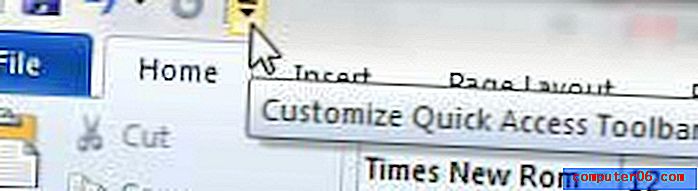En İyi iPhone Password Manager Uygulamaları
Neden Bize Güvenmelisiniz?
Benim adım Adrian Try ve on yıldan uzun bir süredir şifre yöneticileri kullanıyorum. Bunun herkesin bugün kullanması gereken bir yazılım türü olduğuna inanıyorum. Bu uygulamalar, hayatınızı aynı zamanda kolaylaştırırken güvenliğinizi artırır.
LastPass ile başladım - sadece ücretsiz plan - ve anında bir uygulamanın hatırlama ve sizin için şifrelerinizi yazmanın değeri üzerinden satıldım. Çalıştığım şirket aynı uygulamayı kullanmaya başladığında, şifreleri paylaşmak için bir şifre yöneticisi kullanmanın çok daha kullanışlı ve güçlü olduğunu keşfettim. Parolanın ne olduğunu bile bilmeleri gerekmiyordu ve değiştirirsem LastPass kasaları anında güncellendi.
O zaman ücretsiz plan mobil cihazlar içermiyordu, bu yüzden bir iPhone kullanıcısı olduğumda Apple'ın iCloud Anahtarlık'na geçtim. O zamanlar iOS için en iyi şifre yöneticisiydi, ancak sadece Apple'ın donanım ve yazılımında çalıştı. Zaten bir iMac, MacBook Air, iPhone ve iPad kullanıyordum, ancak her platformda Safari kullanmıyordum. Anahtar şaşırtıcı derecede iyi gitti ve LastPass'ın birkaç özelliğini kaçırmama rağmen, deneyim çok olumlu oldu.
Sistemimi tekrar değerlendirmenin zamanı geldi ve şimdi üçüncü taraf şifre yöneticileri iOS'ta daha iyi çalışıyor, tekrar geri dönme zamanı gelmiş olabilir. Bu yüzden iPhone'uma önde gelen sekiz iOS şifre yöneticisini yükledim ve her birini dikkatlice test ettim. Belki yolculuğum hangisinin sizin için en iyi olduğunu seçmenize yardımcı olacaktır.
İOS Şifre Yöneticileri Hakkında Önceden Bilmeniz Gerekenler
iOS, Üçüncü Taraf Şifre Yöneticilerinin Otomatik Doldurmasına İzin Verdi
Uzun yıllar boyunca, Apple'ın iCloud Anahtarlık iOS'taki en iyi şifre yönetimi deneyimiydi. Bunun nedeni, Apple'ın iPhone'un kilitli doğası nedeniyle şifreleri otomatik olarak doldurmasına izin verilen tek şifre yöneticisidir. Ancak bu, yeni iOS'un piyasaya sürülmesiyle nispeten yakın zamanda değişti.
Bu incelemedeki şifre yöneticilerinin çoğu Şifre Otomatik Doldur özelliğinden yararlanmaktadır. Bunun tek istisnası, bunun yerine Paylaşım Sayfasını kullanmaya devam eden McAfee True Key'dir. Şifre yöneticinizi yüklediğinizde Otomatik Doldur özelliğini ayarlamak için Ayarlar / Şifreler ve Hesaplar'ı ziyaret etmeniz gerekir. LastPass'i ilk kurduğunuzda gördüğünüz talimatlar.
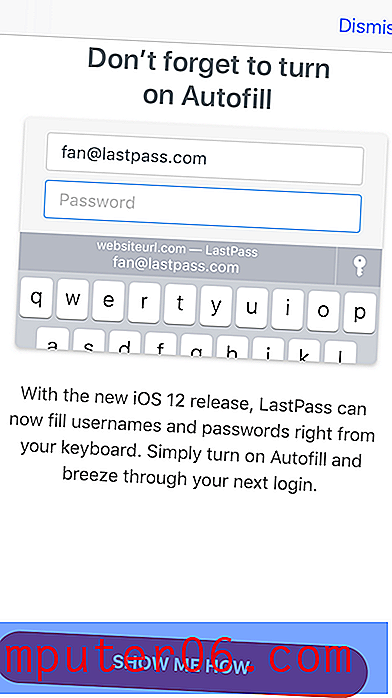
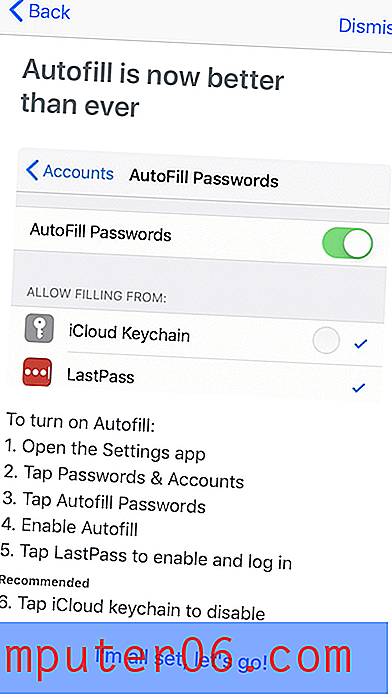
İşlem Yapmanız Gerekiyor
Bir iPhone şifre yöneticisinin güvenmeye başladığınızda gerçek avantajından yararlanacak ve aynı uygulamayı tüm cihazlarınızda kullanmayı taahhüt edeceksiniz. Bazı şifrelerinizi hatırlamaya devam ederseniz, kötü alışkanlıklarınızı değiştiremezsiniz. Hala şifrelerinizi hatırlamanız gerektiğini düşünüyorsanız, hatırlanması kolay zayıf olanları seçmeniz muhtemeldir. Bunun yerine, uygulamanızın güçlü şifreleri seçmesine ve hatırlamasına izin verin, böylece zorunda kalmazsınız.
Yani ihtiyacınız olan uygulama sadece iPhone'unuzda çalışmaz, aynı zamanda kullandığınız diğer tüm bilgisayarlarda ve cihazlarda da çalışması gerekir. Her zaman nerede olursanız olun çalışacağını bilmeniz gerekir. Güvenebileceğiniz bir uygulamaya ihtiyacınız var.
Bu yüzden iPhone'unuz için en iyi şifre yöneticisi, Mac ve Windows bilgisayarlarda ve diğer mobil işletim sistemlerinde de çalışacaktır. Ayrıca, parolalarınızı genellikle kullanmadığınız bir bilgisayardan almanız gerektiğinde, tam özellikli bir web uygulaması sunması gerekecektir.
Tehlike Gerçek
Parolalar insanları dışarıda tutmak için tasarlanmıştır, ancak bilgisayar korsanları yine de girmek istiyor. Zayıf bir şifreyi ne kadar çabuk kırabileceklerini keşfetmekten şaşıracaksınız. Bir şifre gücü test cihazından bazı tahminler:
- sır: anında,
- qwerty: anında,
- 5ecret: 200 milisaniye,
- adriantri: 9 dakika,
- zor şifre: 200 yıl,
- MeKKan72AL #: 2 bin yıl,
- 57Gj (tuvalet) [697]: 146 çeyrek milyon yıl.
Güçlü parolaların kırılması o kadar uzun sürer ki, bilgisayar korsanı onu keşfedecek kadar uzun yaşamaz. Yeterince güçlü bir şifreyi nasıl oluşturabilirsiniz? Dashlane şunları tavsiye ediyor:
- Uzun: Şifre ne kadar uzun olursa, o kadar güvenli olur. Güçlü bir parola en az 12 karakter uzunluğunda olmalıdır.
- Benzersiz: Saldırı durumunda güvenlik açığını azaltmak için güçlü bir parola her hesaba özgü olmalıdır.
- Rastgele: Güçlü parolalar, sözcüklere veya adlara benzemeyen öngörülemeyen bir karakter dizisi oluşturmak için harf, sayı, büyük harf ve simge birleşimini kullanır.
Her site için benzersiz bir şifre kullanılması önerisi önemlidir ve bazı ünlüler zor yolu öğrendikleri bir derstir. Örneğin, 2013 yılında MySpace ihlal edildi ve bilgisayar korsanları Katy Perry'nin Twitter hesabına erişip rahatsız edici tweet'ler gönderebildi ve yayınlanmamış bir parça sızdırdı. Facebook'tan Mark Zuckerberg diğer iki tavsiyeyi görmezden geldi ve Twitter ve Pinterest hesapları için zayıf dadada şifresini kullandı. Onun hesapları da tehlikeye atıldı.
Bilgisayar korsanları için tüm hedefler arasında, şifre yöneticileri en cazip olanları arasındadır. Ancak bu şirketlerin kullandıkları güvenlik önlemleri. LastPass, Abine ve diğerleri geçmişte ihlal edilmiş olsa da, bilgisayar korsanları kullanıcıların şifrelerine erişmek için şifrelemeyi geçemediler.
Birinin Şifrenizi Alması İçin Birden Fazla Yol Var
Güçlü bir şifre kullansanız bile, bilgisayar korsanları hesaplarınıza erişmeye kararlıdır. Kaba kuvvetle girmeye çalışmak yerine, şifrenizi kendilerine gönüllü olarak teslim etmenizi kandırmak için kimlik avı saldırıları kullanırlar. Ünlülerin özel iPhone fotoğrafları birkaç yıl önce sızdırıldı, ancak iCloud saldırıya uğradığı için değil. Ünlüler şifrelerini bırakmaya kandırıldılar.
Bilgisayar korsanı Apple veya Google olarak poz verdi ve her ünlüye e-postayla gönderildi ve hesaplarının saldırıya uğradığını iddia etti. E-postalar gerçek görünüyordu, bu yüzden istedikleri gibi kimlik bilgilerini verdiler.
Bu tür saldırıların farkında olmanın yanı sıra, tek başına şifrenizin giriş yapmak için yeterli olmadığından emin olarak hesaplarınızı da koruyabilirsiniz. 2FA (iki faktörlü kimlik doğrulama), ihtiyacınız olan bir güvenlik önlemidir; örneğin, ikinci bir faktör gerektirir;, akıllı telefonunuza gönderilen bir kod — erişim verilmeden önce girilmelidir.
Son olarak, kendinden emin olmayın. Bir şifre yöneticisi kullanabilir ve yine de zayıf şifreleriniz olabilir. Bu nedenle bir güvenlik denetimi yapacak ve şifre değişiklikleri önerecek bir uygulama seçmek önemlidir. Bazı uygulamalar karanlık web'i bile izler ve şifrelerinizden birinin ihlal edilmesi ve satışa sunulması durumunda sizi uyarabilir.
İPhone Parola Yöneticisi Kullanmalısınız mı?
Malısın! Hepsini hatırlamak kolay değil ve şifre listelerini kağıt üzerinde tutmak güvenli değil. Çevrimiçi güvenlik her yıl daha önemli hale geliyor ve alabileceğimiz tüm yardıma ihtiyacımız var!
iPhone şifre yöneticileri, yeni bir hesaba her kaydolduğunuzda otomatik olarak güçlü ve benzersiz bir şifre oluşturur. Sizin için tüm bu uzun şifreleri hatırlar ve tüm cihazlarınızda kullanılabilir hale getirir. Şifreyi girdikten hemen sonra veya mobil cihazlarda, gerçekte siz olduğunuzu doğrulamak için Touch ID veya FaceID kullandıktan sonra otomatik olarak doldururlar.
Bugün birini seçin. Hangi şifre uygulamasının sizin için en iyi olduğunu öğrenmek için okumaya devam edin.
Nasıl Test Eddik
Birden Çok Platformda Kullanılabilir
İPhone'unuzdayken şifrelerinize ihtiyacınız yoktur. Bunları masaüstü ve dizüstü bilgisayarınızda ve kullandığınız diğer cihazlarda kullanmanız gerekir. Bu nedenle, kullandığınız her işletim sistemini ve web tarayıcısını destekleyen bir tane seçmeye dikkat edin. Hepsi Mac, Windows, iOS ve Android'de çalıştığı için fazla sorun yaşamamalısınız. Bazı uygulamalar birkaç ek mobil platformu destekler:
- Windows Phone: LastPass,
- watchOS: LastPass, Dashlane,
- Kindle: Sabit Şifre, Kaleci,
- Böğürtlen: Yapışkan Şifre, Kaleci.
Uygulamanın web tarayıcınızla da çalıştığından emin olun. Hepsi Chrome ve Firefox ile çalışıyor ve çoğu Safari ve Microsoft tarayıcılarıyla çalışıyor. Birkaç uygulama tarafından daha az yaygın olan birkaç tarayıcı desteklenir:
- Opera: LastPass, Yapışkan Parola, RoboForm, Blur,
- Maxthon: LastPass.
İPhone'da İyi Çalışıyor
İPhone uygulaması sonradan düşünülmemelidir. Masaüstü sürümünde sunulan özelliklerin çoğunu içermeli, iOS'a ait gibi hissetmeli ve kullanımı kolay olmalıdır. Ayrıca, biyometri ve Apple Watch'u şifreleri yazmaya alternatif olarak veya ikinci bir faktör olarak içermelidir.
App Store incelemeleri, kullanıcıların mobil deneyimden ne kadar mutlu olduklarını ölçmenin yararlı bir yoludur. Bu incelemede ele aldığımız tüm uygulamalar en az dört yıldız alıyor. ABD mağazasındaki her uygulama için derecelendirme (ve yorum sayısı). Çoğu durumda, aşağıdaki ekran görüntülerinde göreceğiniz Avustralya mağazasının derecelendirmelerini yakından yansıtırlar.
- Kaleci 4.9 (116.8K),
- Dashlane 4.7 (27.3K),
- RoboForm 4.7 (16.9K),
- Yapışkan Şifre 4.6 (430),
- 1Şifre 4.5 (15.2K),
- McAfee True Key 4.5 (709),
- LastPass 4.3 (10.1K),
- Abine Blur 4.0 (148).
Bazı uygulamalar şaşırtıcı bir şekilde tam özellikliyken, diğerleri tam masaüstü deneyimini tamamlayıcı niteliktedir. Çoğu masaüstü uygulamasında hiçbir mobil şifre yöneticisi bir içe aktarma işlevi bulunmaz. Birkaç istisna dışında, iOS'ta form doldurma zayıftır ve bazı mobil uygulamalarda şifre paylaşımı dahil değildir.
Şifre Yönetimi Özellikleri
Parola yöneticisinin temel özellikleri, parolalarınızı tüm aygıtlarınızda güvenli bir şekilde saklamak ve otomatik olarak web sitelerinde oturum açmak ve yeni hesaplar oluştururken güçlü, benzersiz parolalar sağlamaktır. Tüm mobil uygulamalar bu özellikleri içerir, ancak bazıları diğerlerinden daha iyidir. Diğer iki önemli özellik güvenli parola paylaşımı ve parolalarınızın değiştirilmesi gerektiğinde sizi uyaran bir güvenlik denetimidir, ancak tüm mobil uygulamalarda bunlar bulunmaz.
Masaüstündeki her bir uygulama tarafından sunulan özellikler şunlardır:
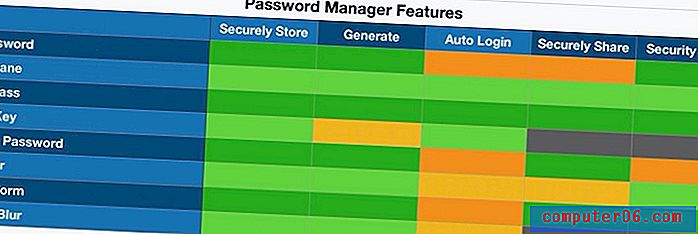
Notlar:
- İOS otomatik oturum açma, uygulamalar arasında daha tutarlı olduğundan. Yalnızca True Key daha az sezgisel Paylaşım Sayfası kullanır.
- İOS'ta, yalnızca LastPass ve True Key, seçilen sitelere otomatik olarak giriş yapmadan önce bir parola girmenizi (veya Touch ID, Face ID veya Apple Watch kullanmanızı) izin verir. Bazı uygulamalar, tüm siteler için gerekli olmasını sağlar.
- Tüm mobil uygulamalar, oluşturulan şifreleri özelleştirmenize izin vermez.
- Parola paylaşımı, Dashlane, Keeper ve RoboForm'un istisnaları dışında iOS'ta iyi uygulanmıyor.
- Dört uygulama iOS içermeyen tam özellikli şifre denetimi sunar: Dashlane, Keeper, LastPass ve RoboForm. 1Password, özelliğe kendi sayfasını vermek yerine yalnızca belirli bir şifreyi görüntülediğinizde Gözcü Kulesi uyarılarını görüntüler.
Ek özellikler
Artık hassas bilgileri saklamak için güvenli ve rahat bir yere sahip olduğunuza göre, neden şifrelerde duruyorsunuz? Birçok şifre yöneticisi daha fazlasını saklamanızı sağlar: notlar, belgeler ve diğer kişisel bilgiler. İşte masaüstünde sunulanlar:
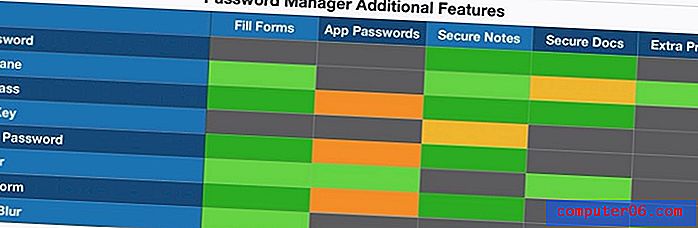
Notlar:
- Form doldurma mobil cihazlarda çok iyi uygulanmamıştır. Safari web tarayıcısında yalnızca Dashlane formları doldurabilirken, dahili tarayıcılarını kullandığınızda RoboForm ve Blur bunu yapabilir.
- Her mobil uygulamayı incelerken uygulama şifresi özelliğini (varsa) kullanmayı denemedim.
Maliyet
Şifre yöneticileri pahalı değil, ancak fiyatlar değişiyor. Kişisel planların çoğu yılda 35 ila 40 $ arasındadır, ancak bazıları önemli ölçüde daha ucuzdur. En iyi değer için, LastPass'in ücretsiz planı hala daha ucuzdur ve çoğu kullanıcının ihtiyaçlarını kolayca karşılar. Web siteleri aylık maliyetlerin reklamını yapar, ancak yıllık ödeme yapmanızı gerektirir. Size maliyeti ne olacak:
- LastPass, tüm şifrelerinizi tüm cihazlarınızda saklamanızı sağlayan kullanılabilir bir ücretsiz plan sunan tek uygulamadır.
- Abonelik yorgunluğu yaşıyorsanız, doğrudan satın alabileceğiniz bir uygulamayı tercih edebilirsiniz. Tek seçeneğiniz, ömür boyu lisans 199.99 dolara sunan Yapışkan Parola.
- Keeper'ın en uygun fiyatlı planı LastPass ve Dashlane ile tam olarak rekabet etmiyor, bu nedenle tüm hizmet paketi için abonelik fiyatından alıntı yaptım. Tüm bu özelliklere ihtiyacınız yoksa, yılda yalnızca 29, 99 ABD doları ödeyebilirsiniz.
- Aile planları mükemmel değer sunar. Genellikle kişisel planın iki katına mal olurlar, ancak 5-6 aile üyesinin bu hizmeti kullanmasına izin verirler.
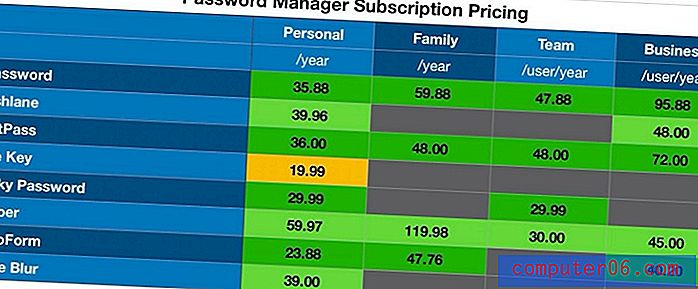
Kazananlar
İPhone için En İyi Ücretsiz Şifre Yöneticisi: LastPass
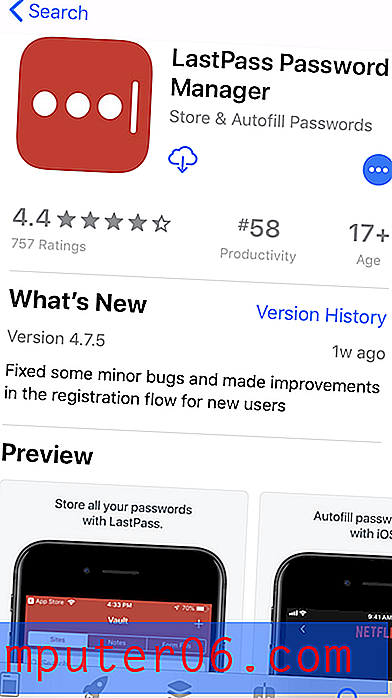
LastPass tüm şifrelerinizi tüm cihazlarınızla senkronize eder ve çoğu kullanıcının ihtiyaç duyduğu tüm diğer özellikleri sunar: paylaşım, güvenli notlar ve şifre denetimi. Kullanılabilir ücretsiz bir plan sunan tek şifre yöneticisidir. Ücretli planlar ek paylaşım seçenekleri, gelişmiş güvenlik, uygulama girişi, 1 GB şifreli depolama ve öncelikli teknik destek sunar. Abonelik maliyetleri eskisi kadar ucuz değildir, ancak yine de rekabetçidirler. LastPass kullanımı kolaydır ve iOS uygulaması masaüstünde sevdiğiniz özelliklerin çoğunu içerir. LastPass incelememizin tamamını buradan okuyun.
Abone: Kişisel $ 36.00 / yıl, Aile $ 48.00 / yıl, Takım $ 48.00 / kullanıcı / yıl, İş $ 72.00 / kullanıcı / yıl.
LastPass şunlarda çalışır:
- Masaüstü: Windows, Mac, Linux, Chrome OS,
- Mobil: iOS, Android, Windows Phone, watchOS,
- Tarayıcılar: Chrome, Firefox, Internet Explorer, Safari, Edge, Maxthon, Opera.
LastPass, ücretsiz bir plan sunan tek uygulama değildir, ancak diğerleri çoğu kullanıcı tarafından uzun vadede kullanılmak için çok kısıtlayıcıdır. Desteklenen şifrelerin sayısını sınırlar veya yalnızca bir cihazda çalışırlar. Birden fazla cihazdan yüzlerce şifreye erişmenize izin vermezler. Sadece LastPass bir şifre yöneticisinde çoğu kişinin ihtiyaç duyduğu özellikleri sunar ve sunar.
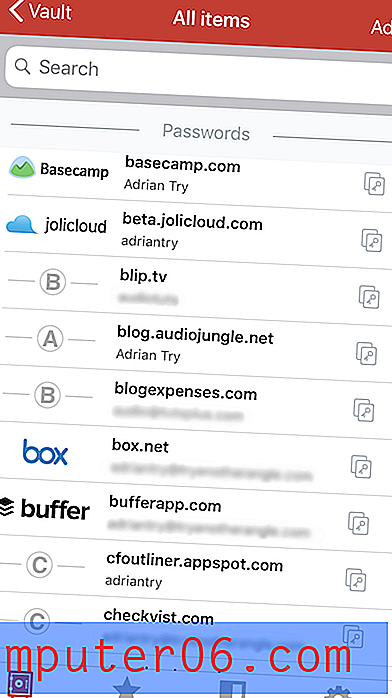
Mobil uygulamayı kullanırken kasanızın kilidini açmak veya sitelere giriş yapmak için her zaman şifrenizi yazmanız gerekmez. Touch ID, Face ID ve Apple Watch desteklenmektedir. İOS'ta LastPass ayrıca biyometri kullanarak ana parolanızı, web veya Mac uygulamasını kullanarak mümkün olmayan bir şeyi veya rakiplerin çoğunu kurtarma seçeneğini de sunar.
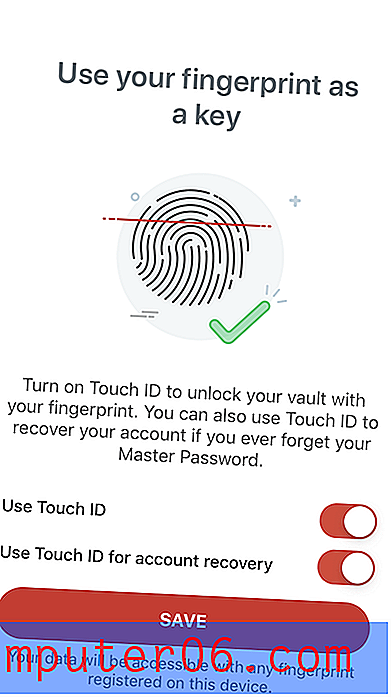
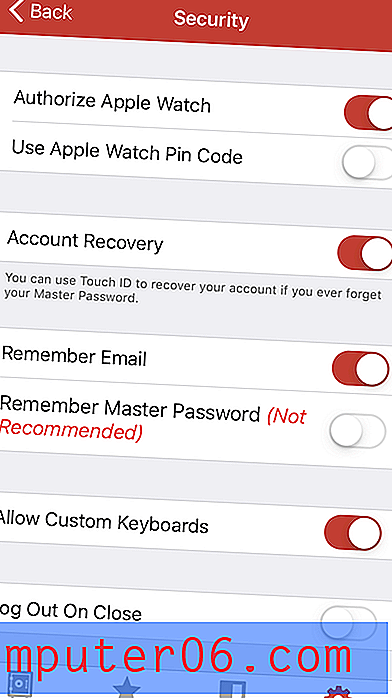
Bazı şifreler ekledikten sonra (başka bir şifre yöneticisinden içe aktarmak istiyorsanız web arayüzünü kullanmanız gerekir), bir giriş sayfasına ulaştığınızda kullanıcı adınızı ve şifrenizi Otomatik Doldurmanız mümkün olacaktır. İlk olarak özelliği incelemede daha önce ayrıntılı olarak açıklandığı gibi etkinleştirmeniz gerekir.
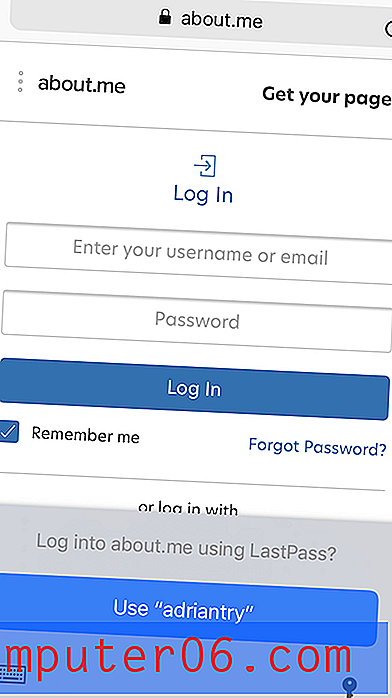
Bu davranış, siteye göre özelleştirilebilir. Örneğin, bankama giriş yapmanın çok kolay olmasını istemiyorum ve giriş yapmadan önce bir şifre yazmayı tercih ediyorum.
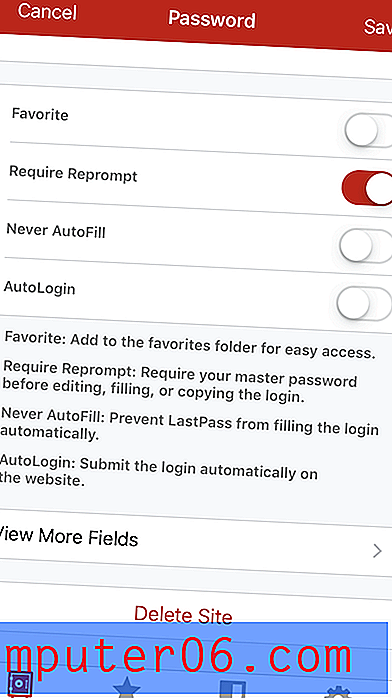
Parola oluşturucu, varsayılan olarak kırılması neredeyse imkansız olan 16 haneli karmaşık parolaları kullanır, ancak gereksinimlerinizi karşılamak için bunu özelleştirmenizi sağlar.
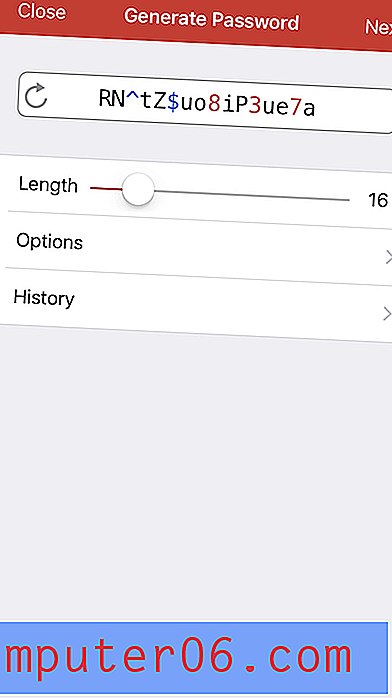

Ücretsiz plan, şifrelerinizi birden fazla kişiyle tek tek paylaşmanıza olanak tanır ve bu, ücretli planlarla (örneğin paylaşılan klasörler) daha da esnek hale gelir. LastPass'i de kullanmaları gerekecek, ancak bu şekilde paylaşmanın birçok faydası var. Örneğin, gelecekte bir parolayı değiştirirseniz, bunları bildirmeniz gerekmez; LastPass kasasını otomatik olarak güncelleyecektir. Ayrıca, başka bir kişi parolayı görmeden bir siteye erişimi paylaşabilirsiniz, bu da sizin bilginiz olmadan başkalarına aktaramayacakları anlamına gelir.
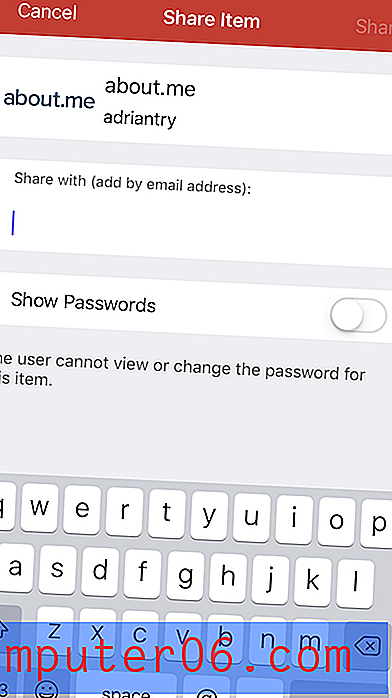
LastPass, web formlarını doldururken ve çevrimiçi alışveriş yaparken iletişim bilgileriniz, kredi kartı numaralarınız ve banka hesabı bilgileriniz dahil olmak üzere ihtiyacınız olan tüm bilgileri saklayabilir. Ne yazık ki, mevcut iOS ile çalışmak için form doldurma yapamadım.
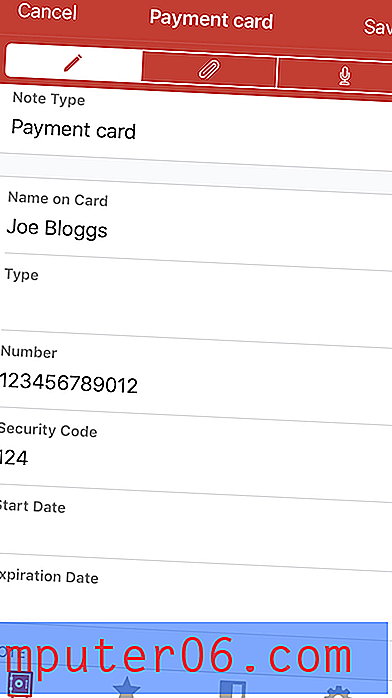
Serbest biçimli notlar ve hatta ekler de ekleyebilirsiniz. Bunlar, şifrelerinizle aynı güvenli depolama ve senkronizasyonu alır. Belgeler ve görüntüler bile ekleyebilirsiniz. Ücretsiz kullanıcıların 50 MB depolama alanı vardır ve abone olduğunuzda 1 GB'a yükseltilir.
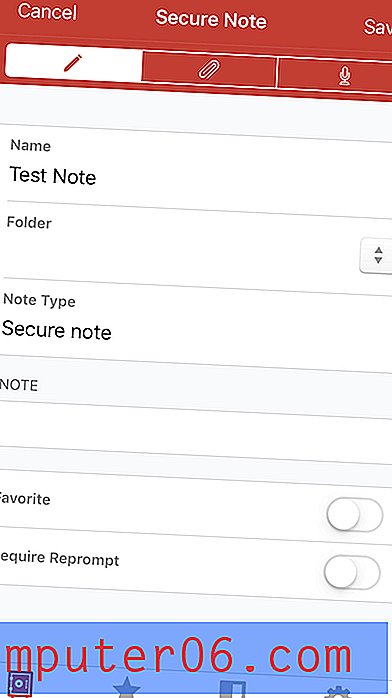
Ayrıca, uygulamada çok çeşitli yapılandırılmış veri türlerini de saklayabilirsiniz.
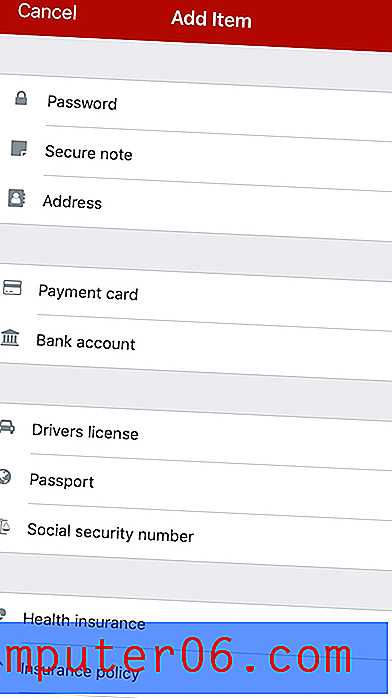
Son olarak, LastPass'in Güvenlik Sorunu özelliğini kullanarak şifre güvenliğiniz üzerinde bir denetim gerçekleştirebilirsiniz.
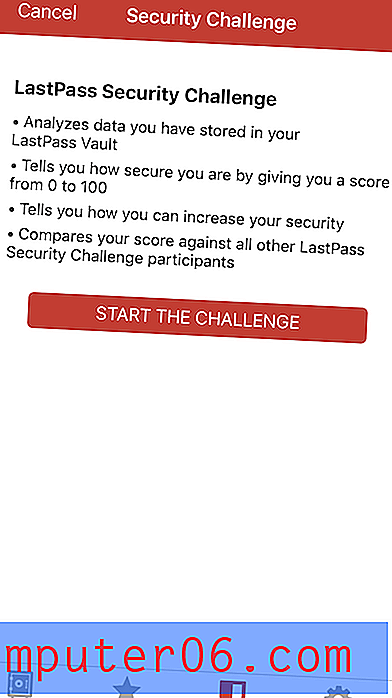
Bu, aşağıdakiler de dahil olmak üzere güvenlik endişelerini arayan tüm şifrelerinizden geçecektir:
- güvenliği ihlal edilmiş şifreler,
- zayıf şifreler,
- yeniden kullanılan şifreler ve
- eski şifreler.
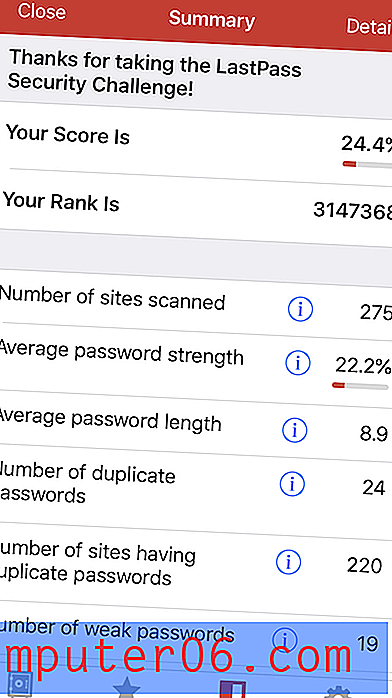
LastPass (Dashlane gibi) bazı sitelerin şifrelerini otomatik olarak değiştirmeyi teklif eder, ancak bu özelliğe erişmek için web arayüzüne gitmeniz gerekir. Dashlane burada daha iyi bir iş çıkarsa da, her iki uygulama da mükemmel değildir. Özellik, diğer sitelerden işbirliğine bağlıdır, bu nedenle desteklenen site sayısı sürekli olarak artarken, her zaman eksik olacaktır.
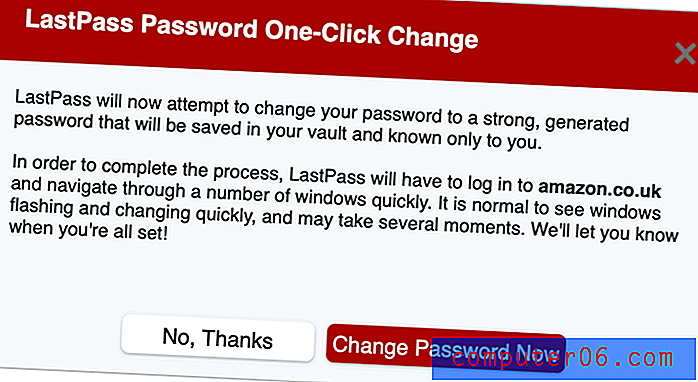
LastPass'i edinin
İPhone için En İyi Ücretli Şifre Yöneticisi: Dashlane
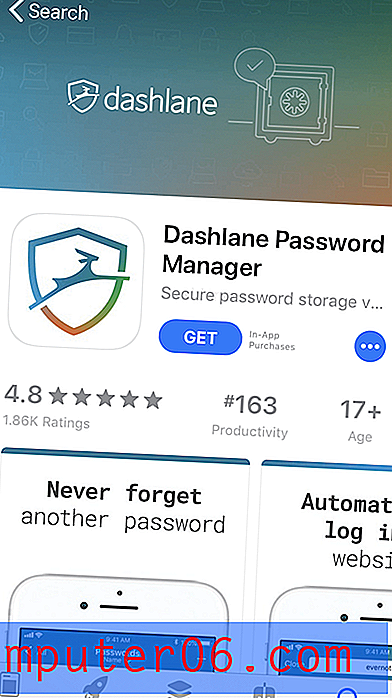
Dashlane tartışmasız diğer tüm şifre yöneticilerinden daha fazla özellik sunuyor ve bunların neredeyse hepsine iOS'ta çekici, tutarlı, kullanımı kolay bir arayüzden erişilebilir. Son güncellemelerde, LastPass ve 1Password'u özellikler açısından değil, aynı zamanda fiyattan da geride bıraktı. Dashlane Premium ihtiyaç duyduğunuz her şeyi yapar ve hatta genel etkin noktaları kullanırken sizi güvende tutmak için temel bir VPN'ye atar.
Daha da fazla koruma için Premium Plus, kredi izleme, kimlik geri yükleme desteği ve kimlik hırsızlığı sigortası ekler. Pahalıdır - $ 119.88 / ay — ve tüm ülkelerde mevcut değildir, ancak bunu değerli bulabilirsiniz. Dashlane incelememizin tamamını buradan okuyun.
Kişisel 39.96 $, İş 48 $ / kullanıcı / yıl.
Dashlane aşağıdakiler üzerinde çalışır:
- Masaüstü: Windows, Mac, Linux, ChromeOS,
- Mobil: iOS, Android, watchOS,
- Tarayıcılar: Chrome, Firefox, Internet Explorer, Safari, Edge.

Kasanızda bazı şifreler olduğunda (başka bir şifre yöneticisinden içe aktarmak istiyorsanız web arayüzünü kullanmanız gerekir), Dashlane giriş sayfalarınızı otomatik olarak doldurur. Bu sitede birden fazla hesabınız varsa, doğru hesabı seçmeniz (veya eklemeniz) istenir.
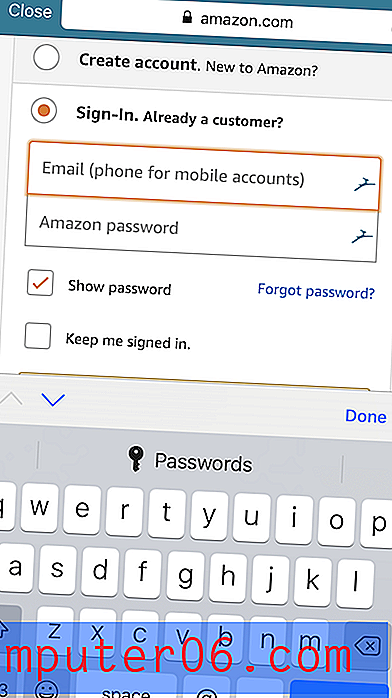
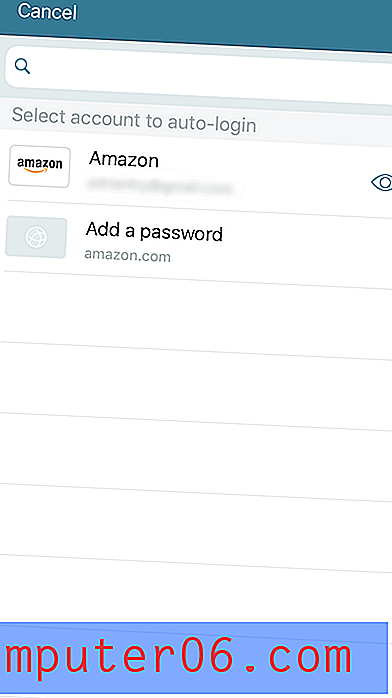
Her web sitesi için giriş bilgilerini özelleştirebilirsiniz. Otomatik olarak oturum açmanız gerekip gerekmediğini seçebilirsiniz, ancak maalesef mobil uygulamada önce bir şifre (veya Dokunmatik Kimlik veya Yüz Kimliği) girilmesini gerektirmez.
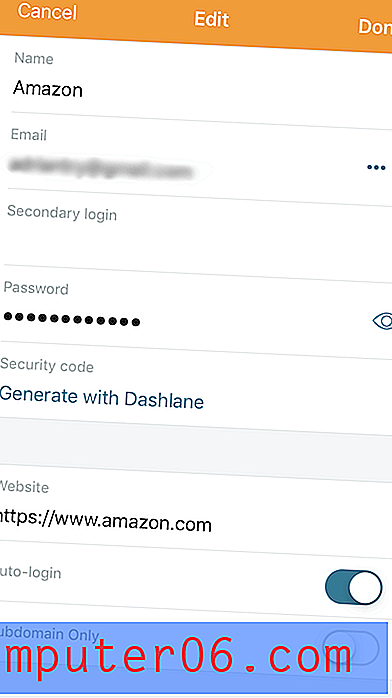
İPhone uygulaması, uygulamaya giriş yaparken şifrenizi yazmaya alternatif olarak Touch ID'yi, Face ID'yi, Apple Watch'unuzu veya bir PIN kodunu kullanmanıza olanak tanır.
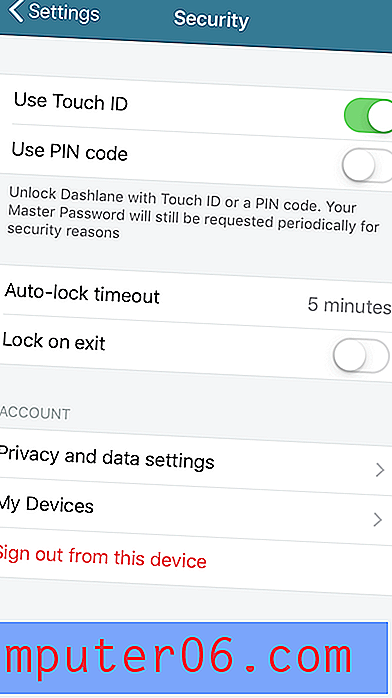
Yeni üyeliklere kaydolurken, Dashlane sizin için güçlü, yapılandırılabilir bir şifre oluşturmamda yardımcı olabilir.
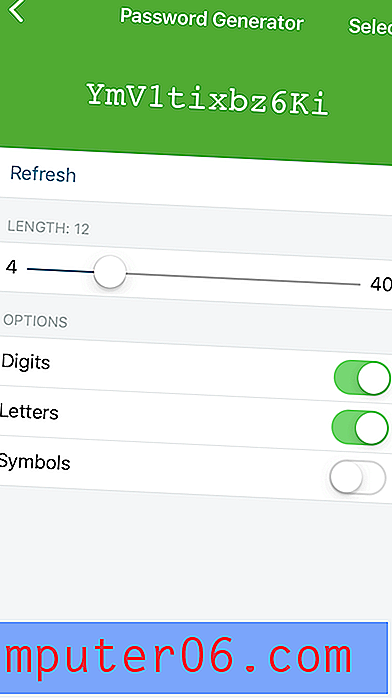
Parola paylaşımı, hem bireysel şifreleri hem de tüm kategorileri paylaşabileceğiniz LastPass Premium ile eşittir. Her kullanıcıya hangi hakları vereceğinizi siz belirlersiniz.
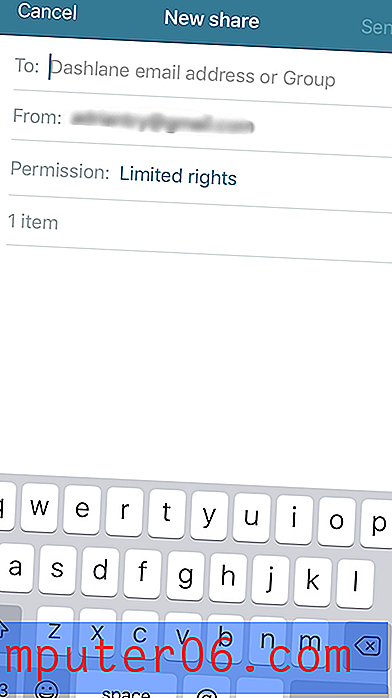
Dashlane ödemeler dahil olmak üzere web formlarını otomatik olarak doldurabilir. Bunu Safari'nin paylaşım sayfasındaki Dashlane simgesini tıklayarak yapabilirsiniz. Ancak önce, ayrıntılarınızı uygulamanın Kişisel Bilgi ve Ödemeler (dijital cüzdan) bölümlerine ekleyin.
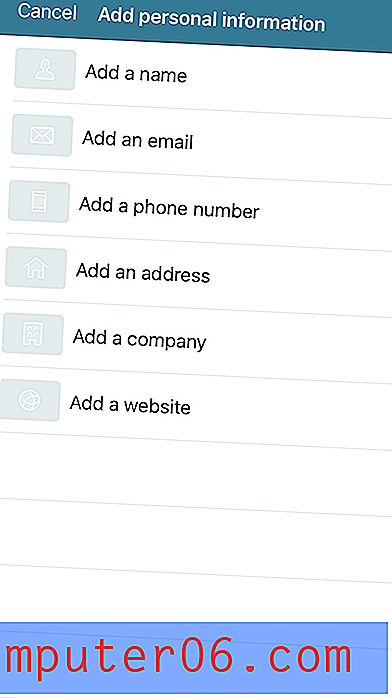
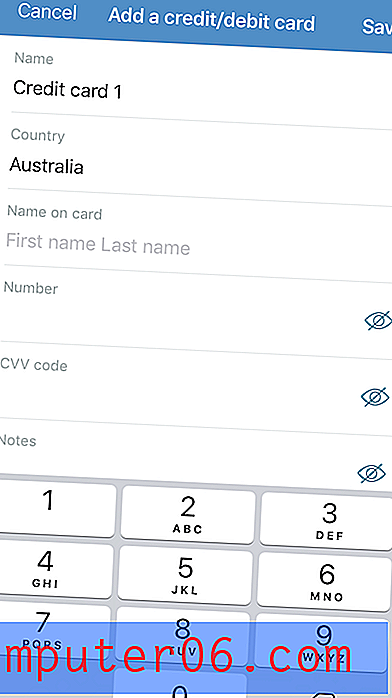
Güvenli Notlar, Ödemeler, Kimlikler ve Makbuzlar dahil olmak üzere diğer hassas bilgileri de saklayabilirsiniz. Dosya ekleri bile ekleyebilirsiniz ve ücretli planlara 1 GB depolama alanı dahildir.
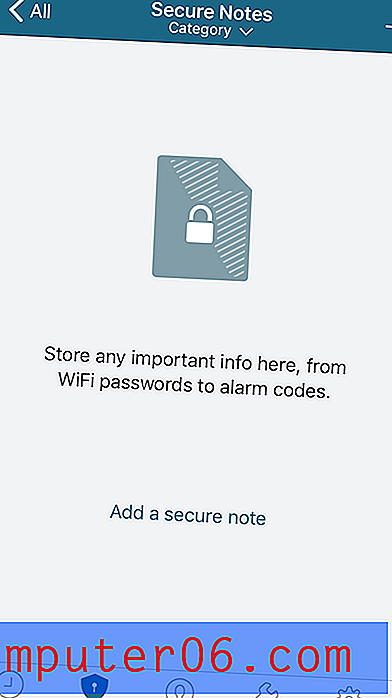
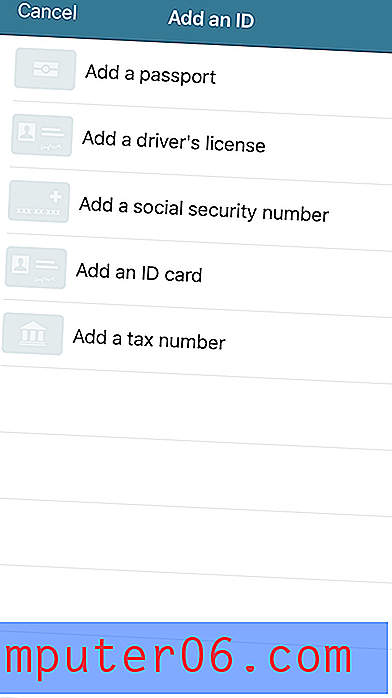
Panonun Güvenlik Panosu ve Parola Durumu, bir parolayı değiştirmeniz gerektiğinde sizi uyarır. Bunlardan ikincisi, güvenliği ihlal edilmiş, tekrar kullanılan ve zayıf şifrelerinizi listeler, size genel bir sağlık puanı verir ve tek bir tıklamayla (desteklenen siteler için) bir şifreyi değiştirmenize olanak tanır.
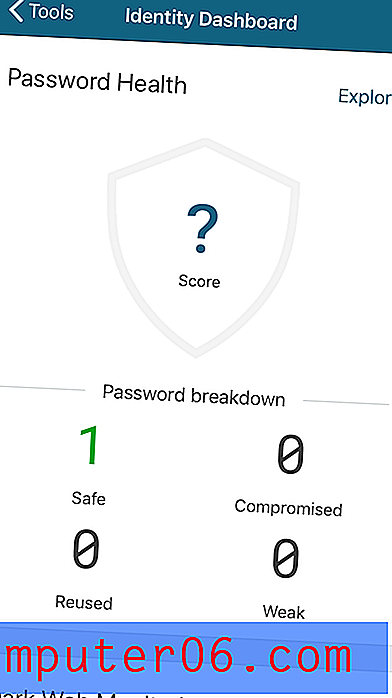
Masaüstünde, şifre değiştirici varsayılan olarak yalnızca ABD, Fransa ve İngiltere'de kullanılabilir. İOS'ta varsayılan olarak Avustralya'da çalıştığını keşfetmekten memnuniyet duydum.
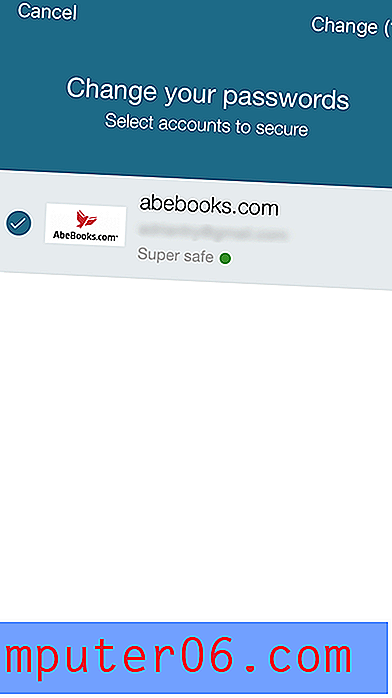
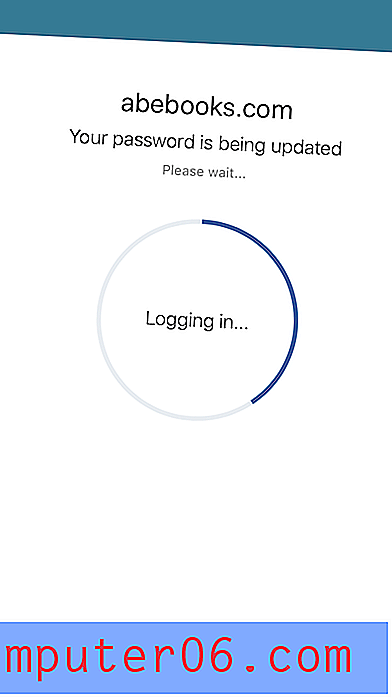
Kimlik Gösterge Tablosu, web servislerinizin saldırıya uğraması nedeniyle e-posta adresinizin ve şifrenizin sızdırılıp sızdırılmadığını görmek için karanlık web'i izler.
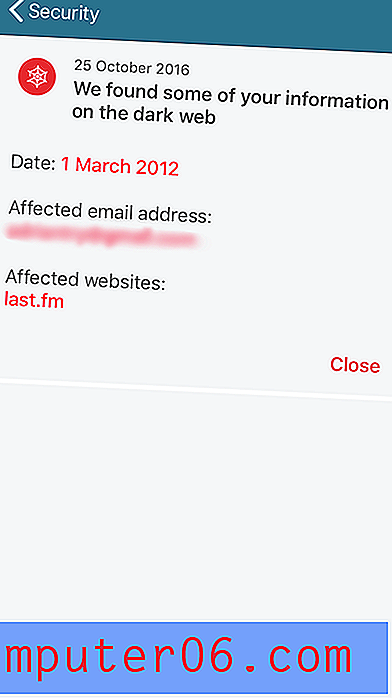
Ek bir güvenlik önlemi olarak Dashlane temel bir VPN içerir. Zaten bir VPN kullanmıyorsanız, yerel kahve dükkanınızdaki wifi erişim noktasına erişirken bunu ek bir güvenlik katmanı bulacaksınız, ancak Mac için tam özellikli VPN'in gücüne yakın değildir.
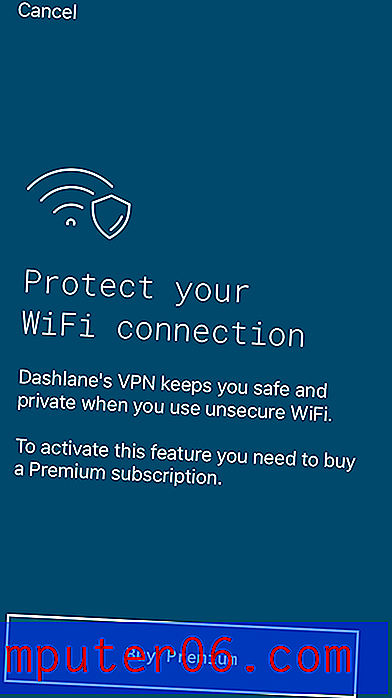
Dashlane'yi edinin
Diğer iPhone şifre yöneticisi uygulamalarının listesi için okumaya devam edin.
Rekabet
Kaleci Şifre Yöneticisi
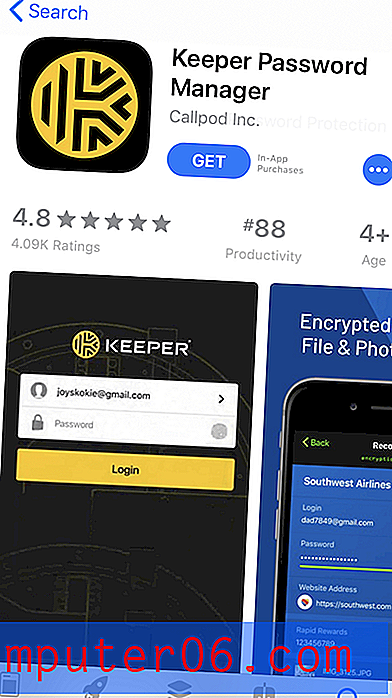
Keeper Password Manager, ihtiyacınız olan özellikleri eklemenizi sağlayan mükemmel güvenlikli temel bir şifre yöneticisidir. Kendi başına, oldukça uygun fiyatlı, ancak bu ekstra seçenekler hızlı bir şekilde toplanıyor. Paketin tamamı bir şifre yöneticisi, güvenli dosya depolama, karanlık web koruması ve güvenli sohbet içerir. Keeper incelememizin tamamını okuyun.
Temel özellikler: Kişisel $ 29.99 / yıl, Aile $ 59.99 / yıl, İş $ 30.00 / yıl, Kurumsal 45.00 / kullanıcı / yıl. Tam paket: Kişisel 59.97 / yıl, Aile 119.98 / yıl.
Kaleci şu konularda çalışır:
- Masaüstü: Windows, Mac, Linux, Chrome OS,
- Mobil: iOS, Android, Windows Phone, Kindle, Blackberry,
- Tarayıcılar: Chrome, Firefox, Internet Explorer, Safari, Edge.
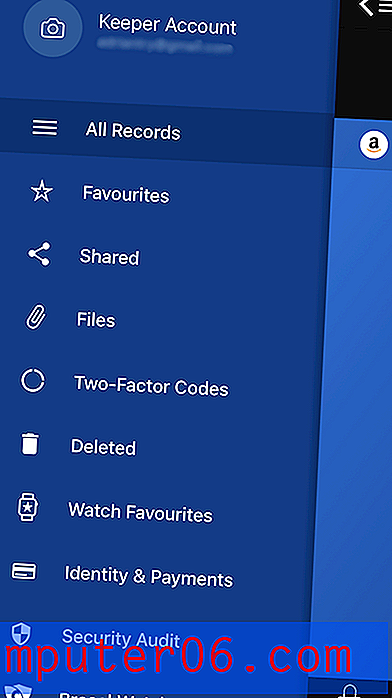
McAfee True Key (ve iOS'taki LastPass) gibi Keeper da ihtiyacınız varsa ana şifrenizi sıfırlamanız için bir yol sağlar. Telefonunuzda biyometri kullanarak giriş yaparak veya masaüstünde güvenlik soruları (önceden) ayarlayarak bunu yapabilirsiniz. Birinin hesabınıza erişmeye çalışabileceğinden endişe ediyorsanız, uygulamanın Kendini Yok Etme özelliğini açabilirsiniz. Beş giriş denemesinden sonra tüm Keeper dosyalarınız silinecek.
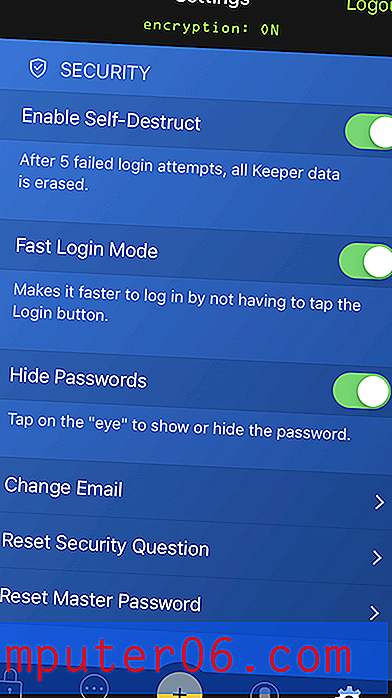
Bazı şifreler ekledikten sonra (diğer şifre yöneticilerinden içe aktarmak için masaüstü uygulamasını kullanmanız gerekir), giriş kimlik bilgileriniz otomatik olarak doldurulur. Maalesef, belirli sitelere erişmek için bir parola girilmesi gerektiğini belirtemezsiniz.
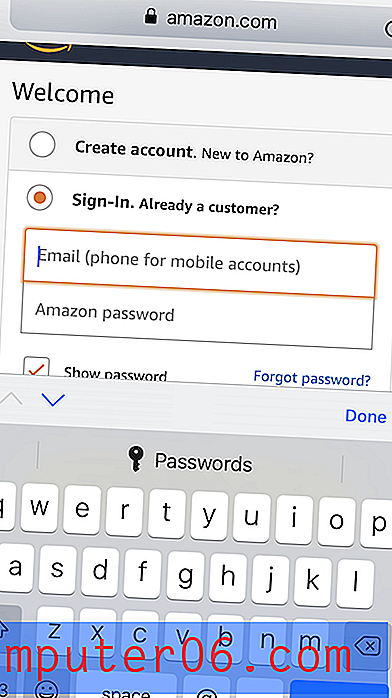
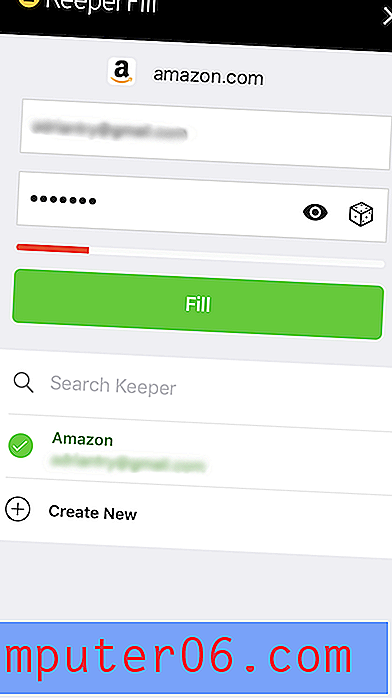
Mobil uygulamayı kullanırken, şifrenizi yazmaya alternatif olarak veya kasanızı daha güvenli hale getirmek için ikinci bir faktör olarak Touch ID, Face ID ve Apple Watch kullanabilirsiniz.
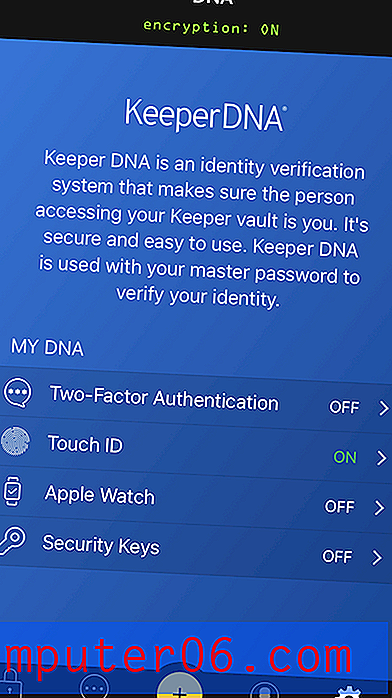
Yeni bir hesap için bir parolaya ihtiyacınız olduğunda, parola oluşturucu açılır ve bir parola oluşturur. Varsayılan olarak 16 karakterden oluşan karmaşık bir paroladır ve bu özelleştirilebilir.
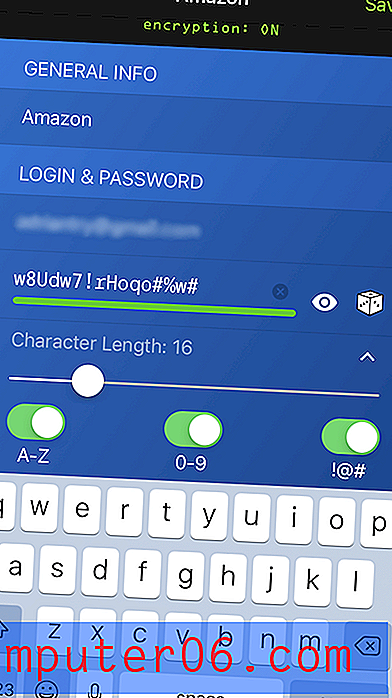
Parola paylaşımı tam özelliklidir. Tek tek parolaları veya tam klasörleri paylaşabilir ve her kullanıcıya ayrı ayrı verdiğiniz hakları tanımlayabilirsiniz.
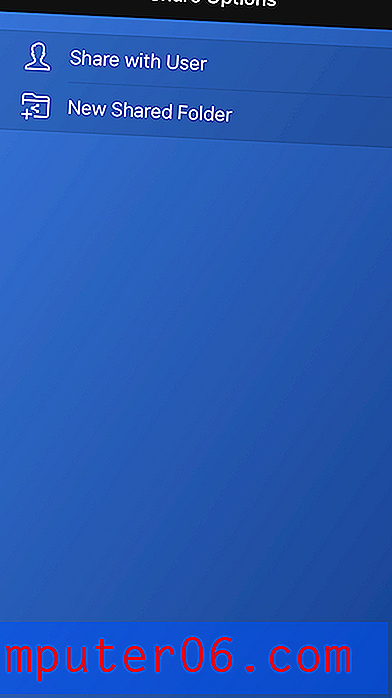
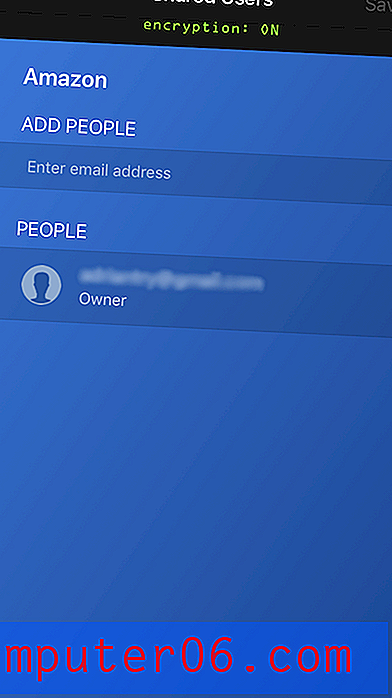
Keeper kişisel ve finansal bilgilerinizi eklemenize izin verir, ancak masaüstü uygulamasının aksine, web formlarını doldururken ve mobil uygulamayı kullanırken çevrimiçi ödemeler yaparken alanları otomatik doldurmanın bir yolunu bulamadım veya belgelerde herhangi bir yer bulamadım bu mümkün olduğunu gösterdi.
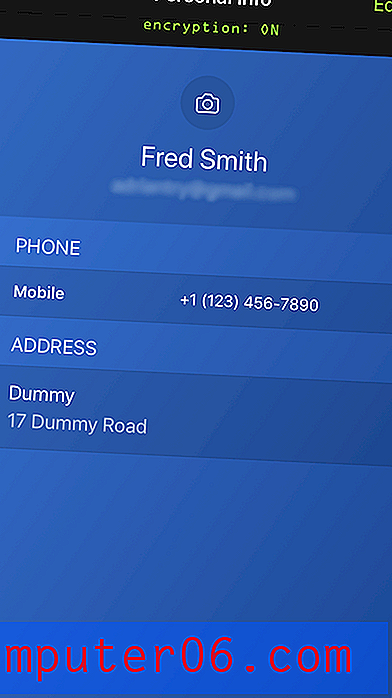
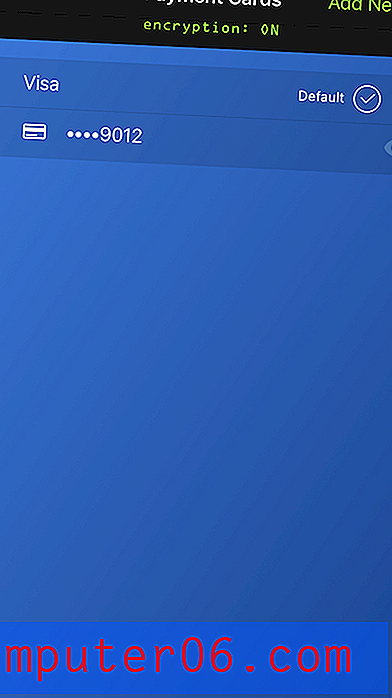
Dokümanlar ve görüntüler Keeper Password Manager'daki herhangi bir öğeye eklenebilir, ancak ek hizmetler ekleyerek bunu başka bir seviyeye taşıyabilirsiniz. KeeperChat uygulaması (19, 99 $ / ay), dosyaları başkalarıyla güvenli bir şekilde paylaşmanıza izin verir ve Güvenli Dosya Depolama (9, 99 $ / ay), hassas dosyaları depolamanız ve paylaşmanız için 10 GB verir.
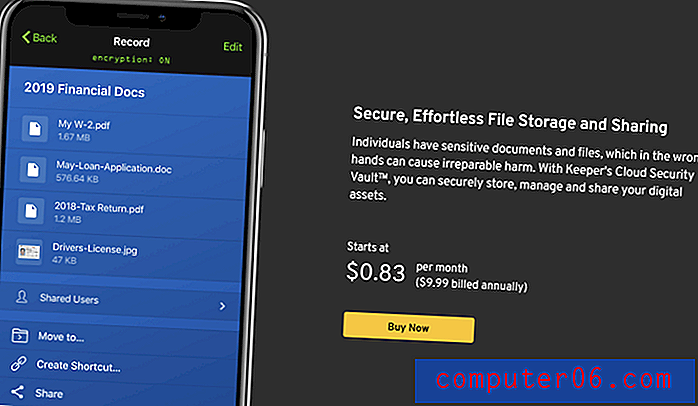
Temel plan, zayıf ve yeniden kullanılan şifreleri listeleyen ve size genel bir güvenlik puanı veren Güvenlik Denetimi'ni içerir. Buna aylık 18, 99 $ tutarında BreachWatch ekleyebilirsiniz. Bir ihlal olup olmadığını görmek için karanlık web'i tek tek e-posta adresleri için tarayabilir ve güvenliği ihlal edildiğinde şifrelerinizi değiştirmeniz konusunda sizi uyarabilir.
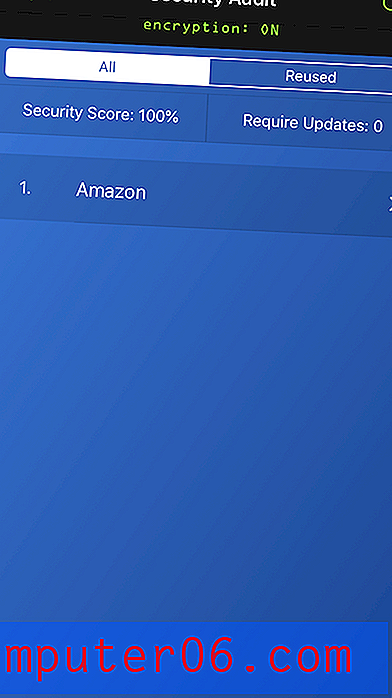
Bir ihlalin olup olmadığını öğrenmek için bir abonelik için ücret ödemeden BreachWatch'u gerçekten çalıştırabilirsiniz ve eğer öyleyse abone olun, böylece hangi şifrelerin değiştirilmesi gerektiğini belirleyebilirsiniz.
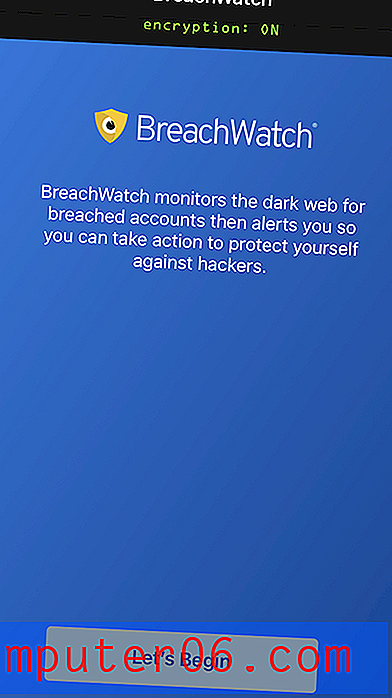
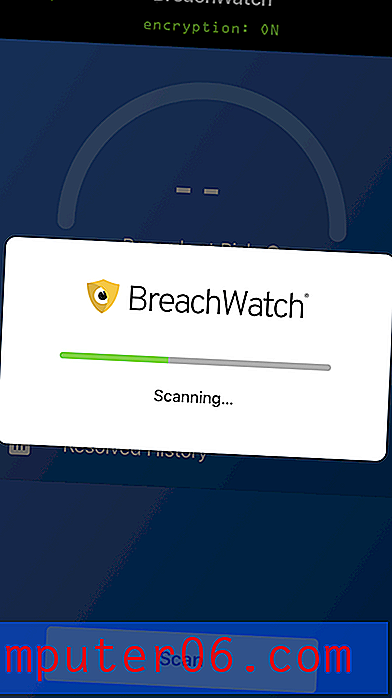
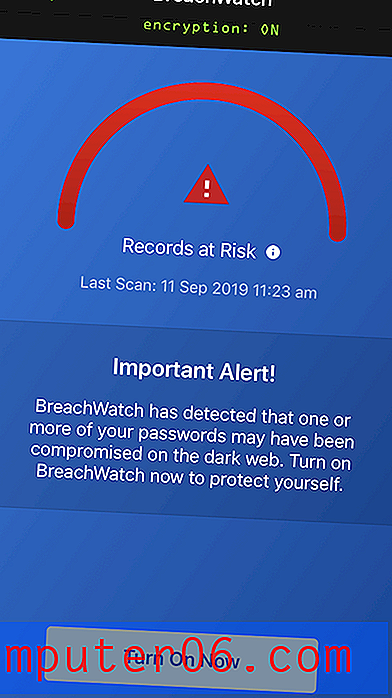
RoboForm
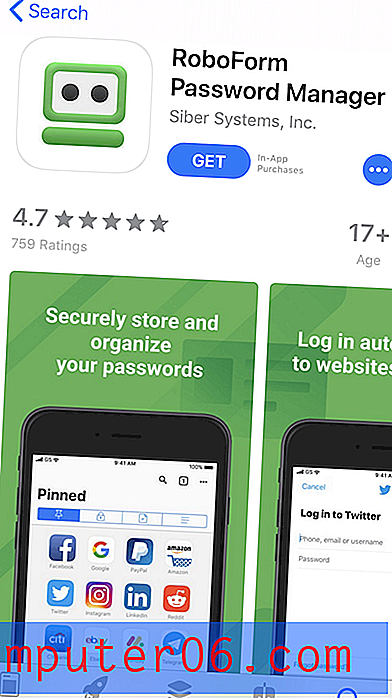
RoboForm orijinal şifre yöneticisidir ve iOS'ta Mac'te olduğundan çok daha fazla keyif aldım. Uygun fiyatlı ve ihtiyacınız olan tüm özellikleri içerir. Uzun süreli kullanıcılar hizmetten oldukça memnun görünüyorlar, ancak yeni kullanıcılara başka bir uygulama tarafından daha iyi hizmet verilebilir. RoboForm incelememizin tamamını buradan okuyun.
Kişisel 23.88 / yıl, Aile 47.76 / yıl, İş 40.20 / kullanıcı / yıl.
RoboForm şu konularda çalışır:
- Masaüstü: Windows, Mac, Linux, Chrome OS,
- Mobil: iOS, Android,
- Tarayıcılar: Chrome, Firefox, Internet Explorer, Safari, Edge, Opera.
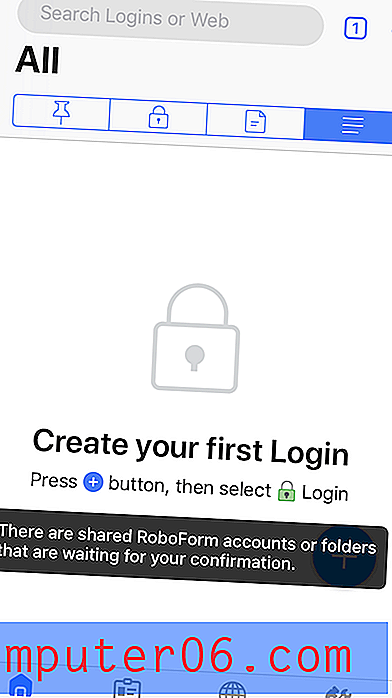
Bazı girişler oluşturarak başlayın. Bunları başka bir şifre yöneticisinden içe aktarmak istiyorsanız, bunu masaüstü uygulamasından yapmanız gerekir. RoboForm, doğru olanı bulmayı kolaylaştırmak için web sitesi için favicon'u kullanacaktır.
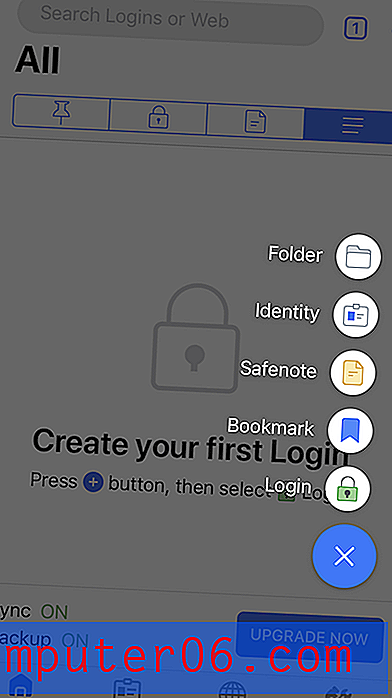
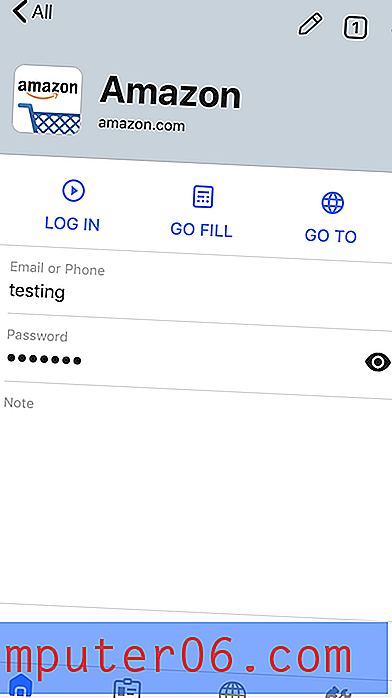
Beklediğiniz gibi, RoboForm web sitelerine giriş yapmak için sistemin Otomatik Doldurma özelliğini kullanır. Parolalar'a tıklayın ve o web sitesi için bir giriş listesi görüntülenir.

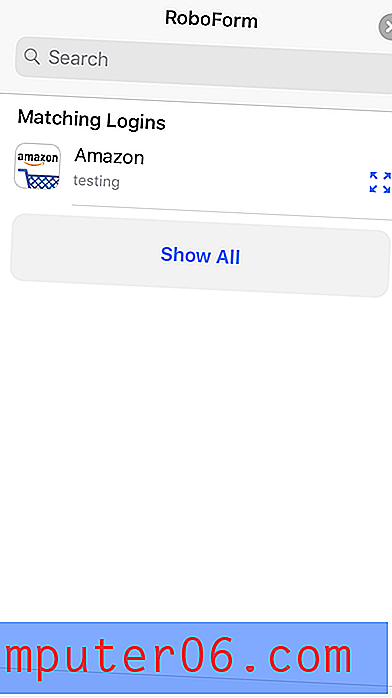
Yeni bir hesap oluştururken, uygulamanın şifre üreticisi iyi çalışır ve karmaşık 16 karakterlik şifreler kullanır ve bu özelleştirilebilir.
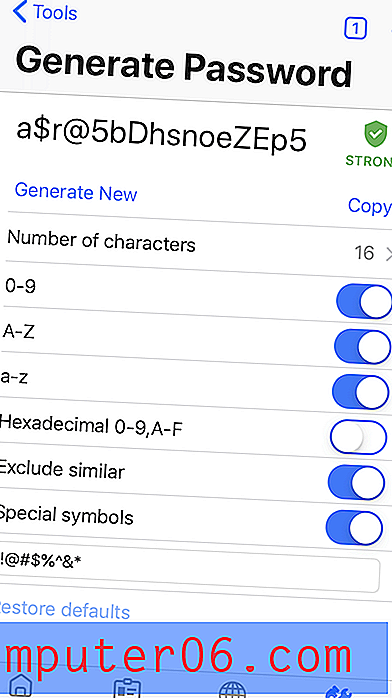
RoboForm tamamen web formlarını doldurmakla ilgilidir ve RoboForm tarayıcısını kullandığınız sürece iOS'ta makul bir iş yapan denediğim tek uygulamalardan biridir. (Dashlane, Safari'deki formları doldurarak burada daha iyiydi.) Önce yeni bir Kimlik oluşturun ve kişisel ve finansal bilgilerinizi ekleyin.
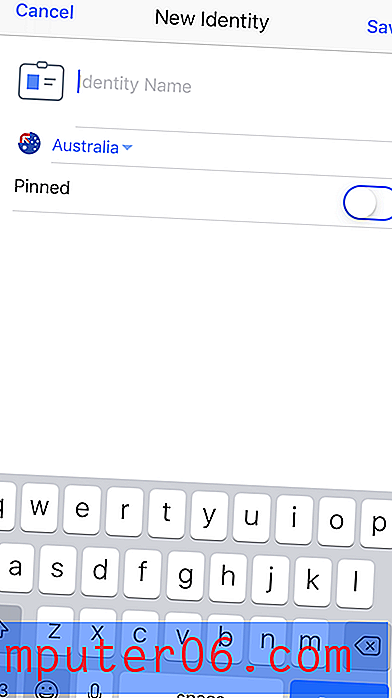
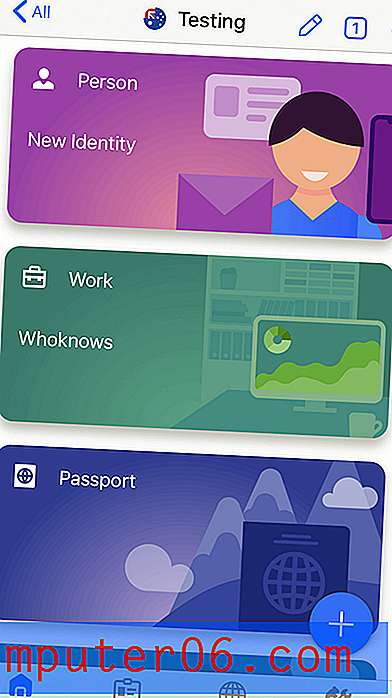
Ardından, uygulamanın tarayıcısını kullanarak bir web formuna gittiğinizde, ekranın sağ alt kısmında bir Doldur düğmesi görünür. Buna dokunun ve kullanmak istediğiniz kimliği seçin.
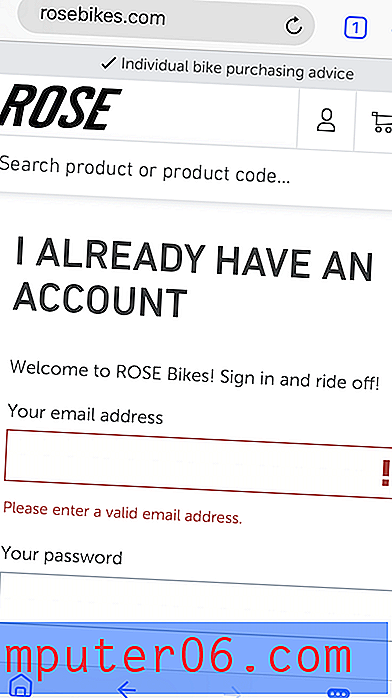
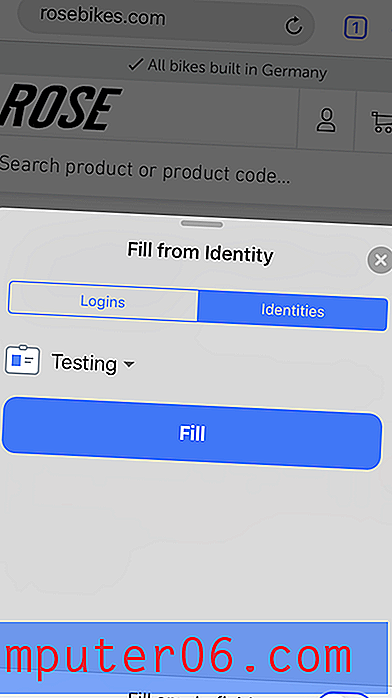
Uygulama, bir şifreyi başkalarıyla hızlı bir şekilde paylaşmanıza olanak tanır, ancak diğer kullanıcılara verdiğiniz hakları tanımlamak istiyorsanız, bunun yerine paylaşılan klasörleri kullanmanız gerekir.
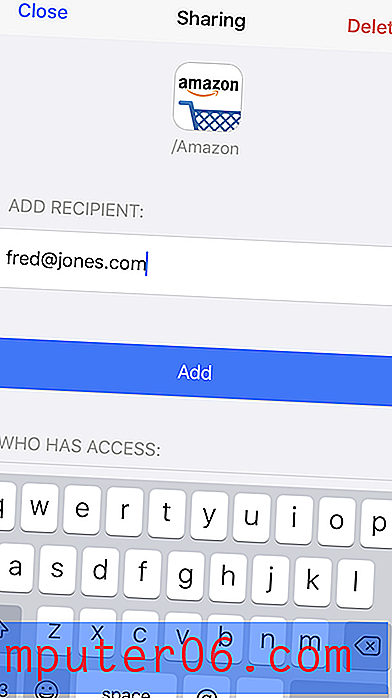
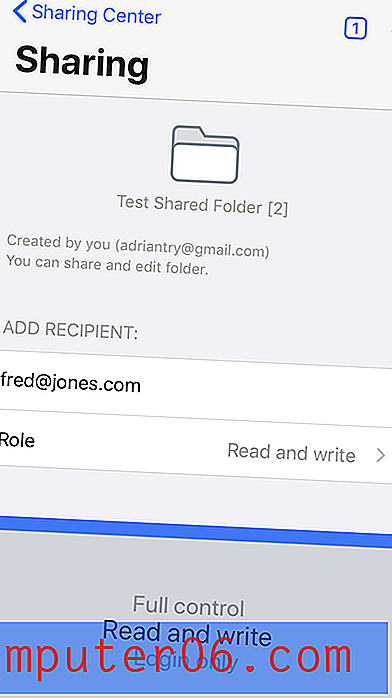
Son olarak, RoboForm Güvenlik Merkezi genel güvenliğinizi derecelendirir ve zayıf ve yeniden kullanılan şifreleri listeler. LastPass, Dashlane ve diğerlerinden farklı olarak, şifrelerinizin bir üçüncü taraf ihlali nedeniyle ele geçirilmiş olması sizi uyarmaz.
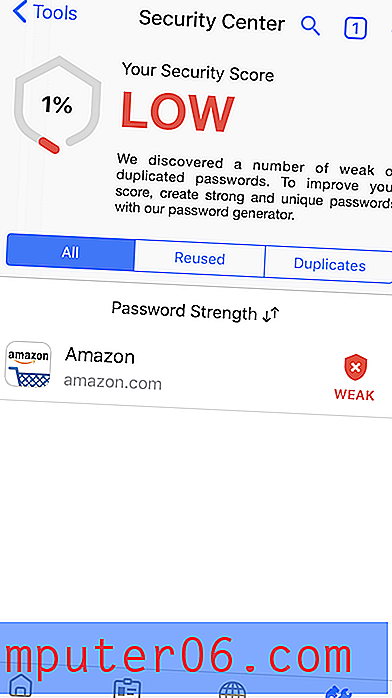
Yapışkan Parola
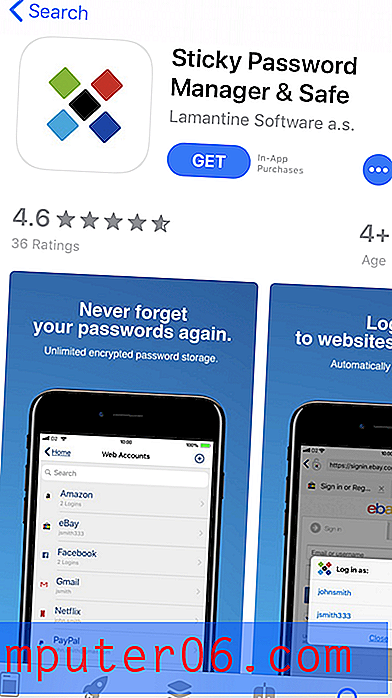
Yapışkan Şifre daha uygun fiyatlı bir uygulama için oldukça az özellik sunar. Masaüstünde biraz tarihli görünüyor ve web arayüzü çok az şey yapıyor, ancak iOS arayüzünün bir gelişme olduğunu gördüm. En benzersiz özelliği güvenlikle ilgilidir: isteğe bağlı olarak yerel bir ağ üzerinden şifrelerinizi senkronize edebilir ve tümünü buluta yüklemekten kaçınabilirsiniz. Başka bir abonelikten kaçınmayı tercih ederseniz, ömür boyu lisans 199.99 dolara satın alabileceğinizi takdir edebilirsiniz. Yapışkan Şifre incelememizin tamamını buradan okuyun.
Kişisel 29.99 / yıl veya $ 199.99 ömür boyu, Takım 29.99 / kullanıcı / yıl.
Yapışkan Parola çalışır:
- Masaüstü: Windows, Mac,
- Mobil: Android, iOS, BlackBerry OS10, Amazon Kindle Fire, Nokia X,
- Tarayıcılar: Chrome, Firefox, Safari (Mac'te), Internet Explorer, Opera (32 bit).
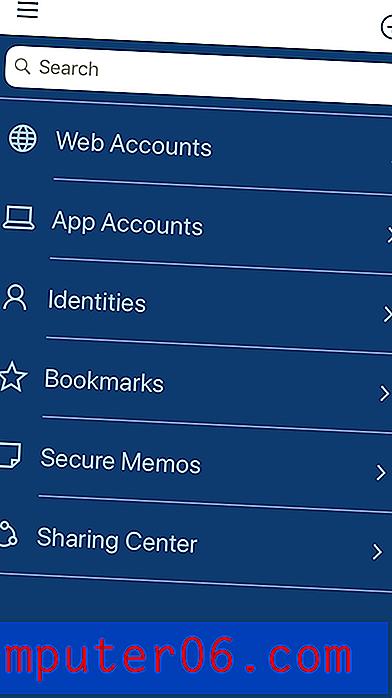
Yapışkan Parola'nın bulut hizmeti, parolalarınızı saklamak için güvenli bir yerdir. Ancak herkes bu tür hassas bilgileri çevrimiçi olarak saklamaktan rahat değil. Böylece başka hiçbir şifre yöneticisinin yapmadığı bir şey sunarlar: bulutunuzu tamamen atlayarak yerel ağınız üzerinden senkronize edin. Bu, Yapışkan Parolayı ilk kez kurduğunuzda ayarlamanız ve ayarlarla istediğiniz zaman değiştirmeniz gereken bir şeydir.
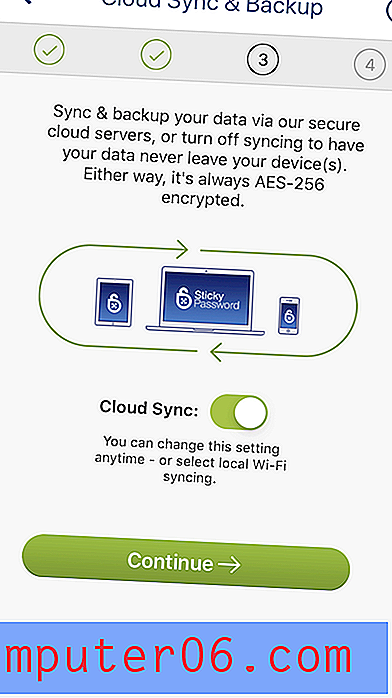
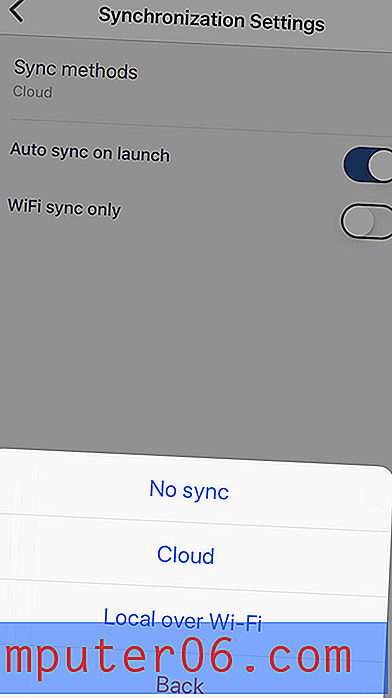
İçe Aktar, yalnızca masaüstünden ve yalnızca Windows'ta yapılabilen başka bir özelliktir. Mac veya mobil cihazlarda bunu Windows'tan yapmanız veya şifrelerinizi manuel olarak girmeniz gerekir.
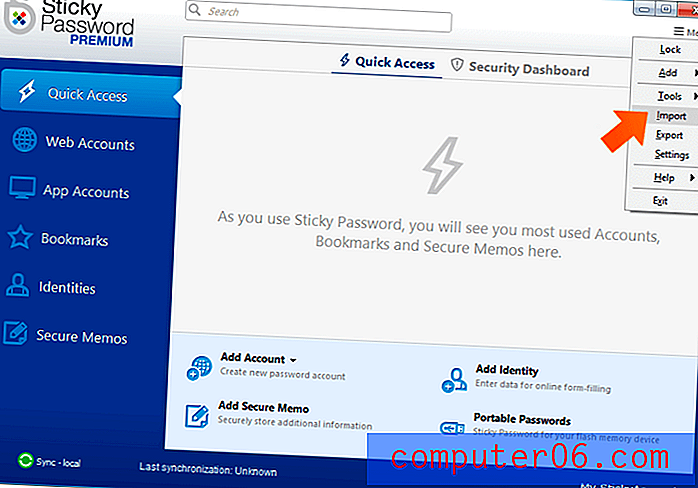
Başlangıçta yeni Web Hesapları oluşturmada sorun yaşadım. kaydetmeye çalıştığımda bir hata mesajı: “Hesap kaydedilemiyor”. Sonunda iPhone'umu yeniden başlattım ve her şey yolundaydı. Yapışkan Şifre desteğine hızlı bir mesaj gönderdim ve dokuz saatten fazla bir süre sonra cevap verdiler, bu da özellikle saat dilimi farklılıklarımız göz önüne alındığında etkileyici.
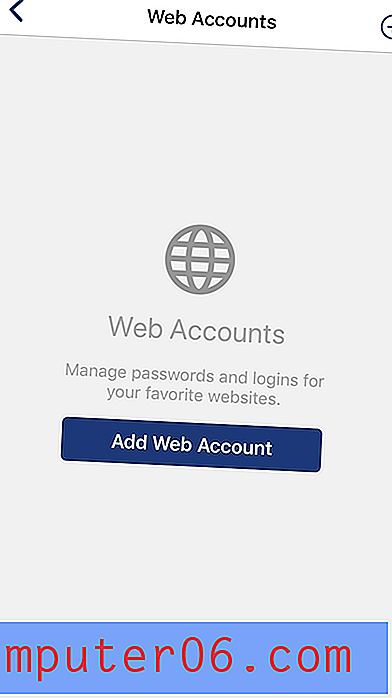
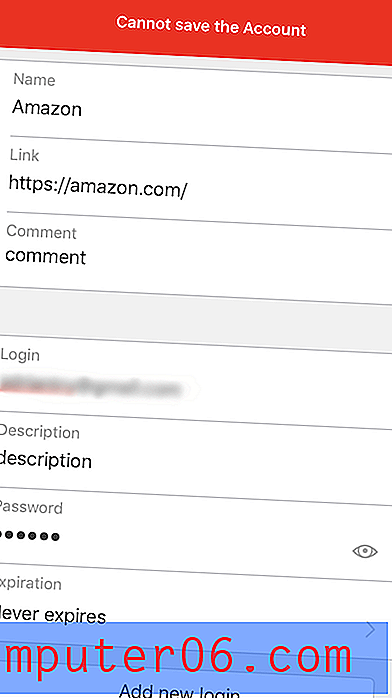
Bazı şifreler ekledikten sonra, uygulama giriş bilgilerinizi otomatik olarak dolduracaktır. Giriş ekranı otomatik olarak doldurulmadan önce Touch ID kullanarak kimlik doğrulaması yapmak zorunda kaldım.
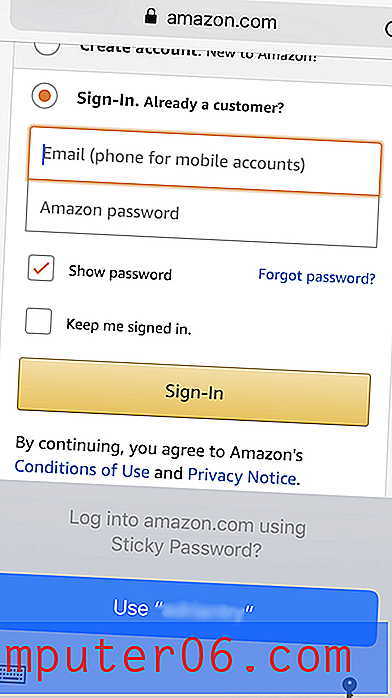
Ve Touch ID'den (ve Face ID'den) bahsetmişken, Yapışkan Parola varsayılan olarak bu şekilde yapılandırılmamasına rağmen kasanızın kilidini açmak için bunları kullanabilirsiniz.
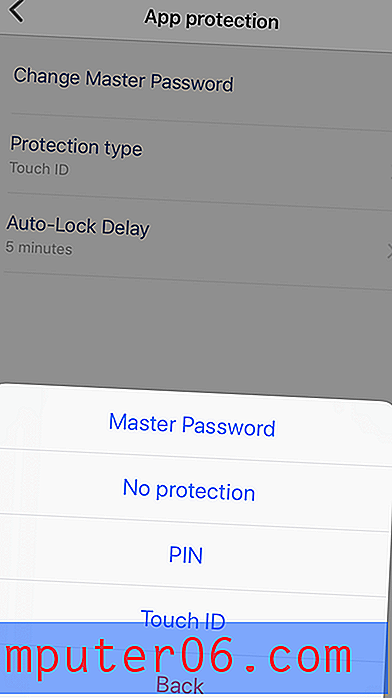
Şifre üreticisi varsayılan olarak karmaşık 20 karakterlik şifrelerdir ve bunlar mobil uygulamada özelleştirilebilir.
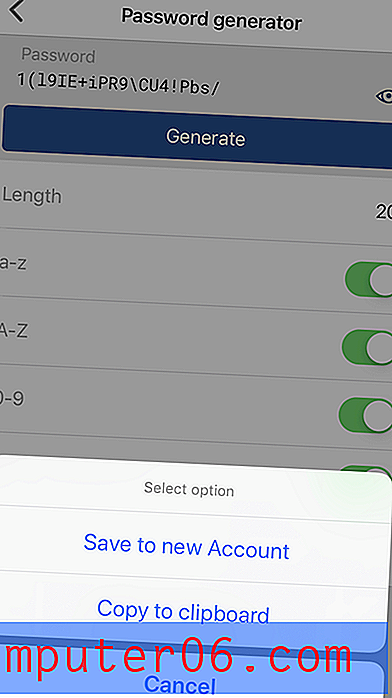
Kişisel ve finansal bilgilerinizi uygulamada saklayabilirsiniz, ancak web formlarını doldurmak ve iOS'ta çevrimiçi ödeme yapmak için kullanmak mümkün görünmemektedir.
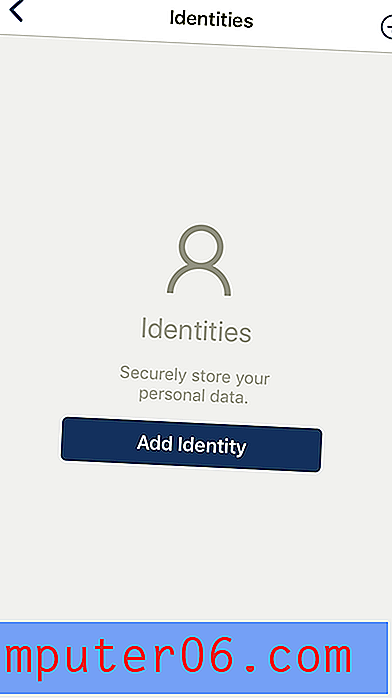
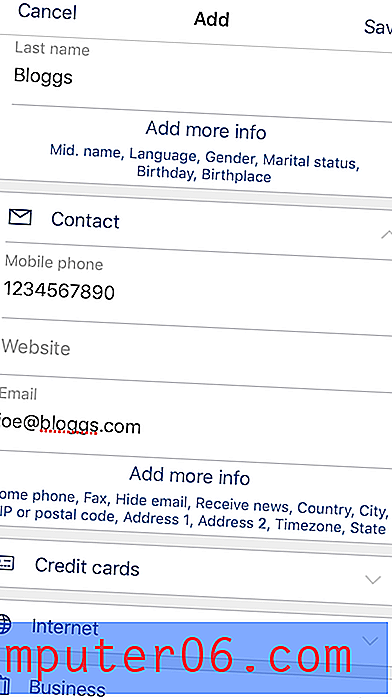
Referansınız için güvenli notlar da saklayabilirsiniz. Yapışkan Parola ile dosya ekleyemez veya depolayamazsınız.
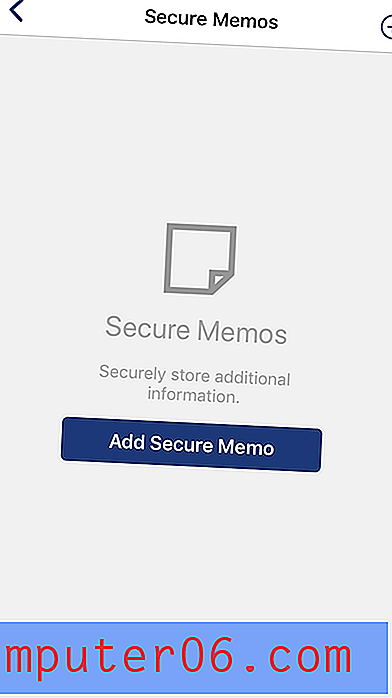
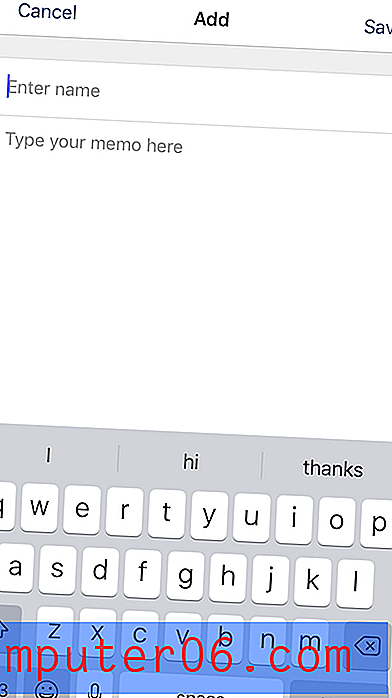
Parola paylaşımı masaüstünde yönetilir. Bir şifreyi birden fazla kişiyle paylaşabilir ve her birine farklı haklar verebilirsiniz. Sınırlı haklarla giriş yapabilirler ve daha fazla olamazlar. Tam haklarla, tam kontrole sahipler ve hatta erişiminizi iptal ediyorlar!
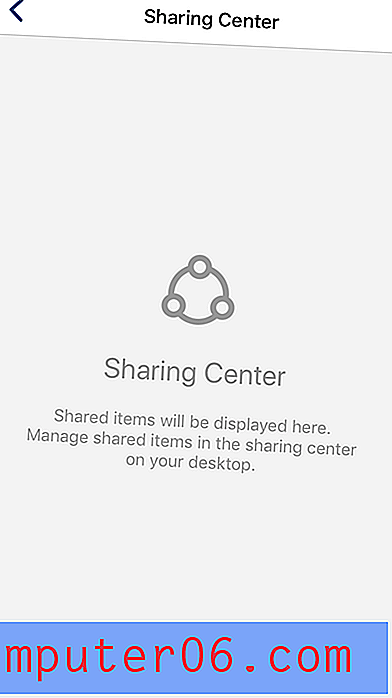
1Password
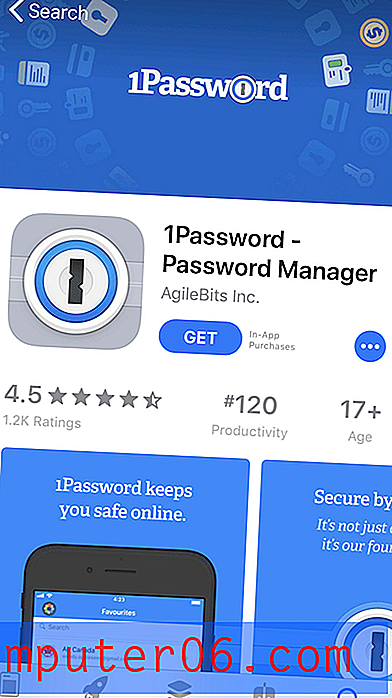
AgileBits 1Password, sadık bir takipçisi olan lider bir şifre yöneticisidir. Kod tabanı birkaç yıl önce sıfırdan yeniden yazıldı, bu nedenle mevcut sürümde, form doldurma da dahil olmak üzere uygulamanın geçmişte sahip olduğu birkaç özellik yok. Uygulamanın benzersiz bir özelliği, yeni bir ülkeye girerken hassas bilgileri telefonunuzun kasasından kaldırabilen Seyahat Modu. 1Password incelememizin tamamını buradan okuyun.
Kişisel 35.88 $ / yıl, Aile $ 59.88 / yıl, Takım $ 47.88 / kullanıcı / yıl, İş $ 95.88 / kullanıcı / yıl.
1Şunu çalışır:
- Masaüstü: Windows, Mac, Linux, Chrome OS,
- Mobil: iOS, Android,
- Tarayıcılar: Chrome, Firefox, Internet Explorer, Safari, Edge.
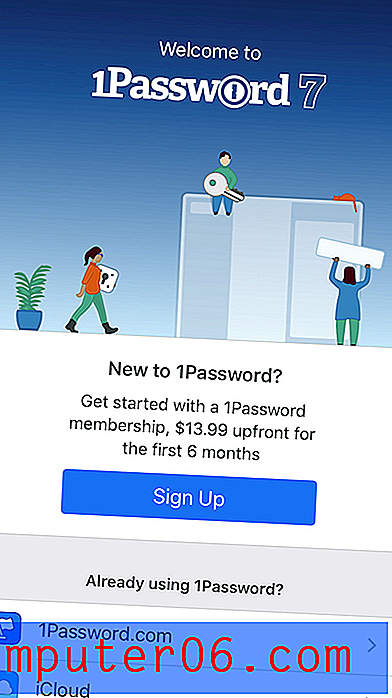
Bazı şifreler ekledikten sonra, giriş bilgileriniz otomatik olarak doldurulur. Ne yazık ki, tüm şifreleri otomatik olarak doldurmadan önce bir şifrenin girilmesini isteyebilirsiniz, ancak bunu yalnızca hassas siteler için yapılandıramazsınız.
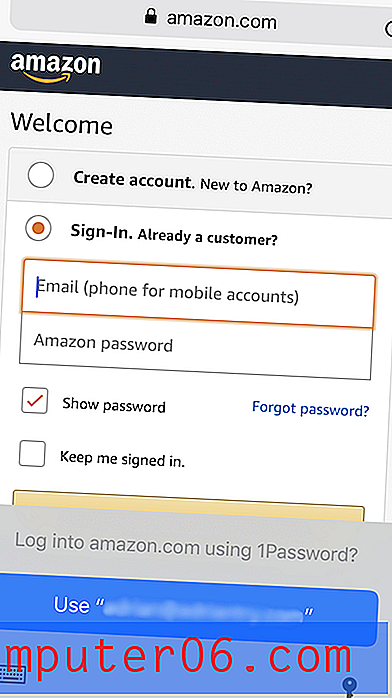
Diğer iOS şifre uygulamaları gibi, şifrenizi yazmaya alternatif olarak Touch ID, Face ID ve Apple Watch'u kullanmayı tercih edebilirsiniz.
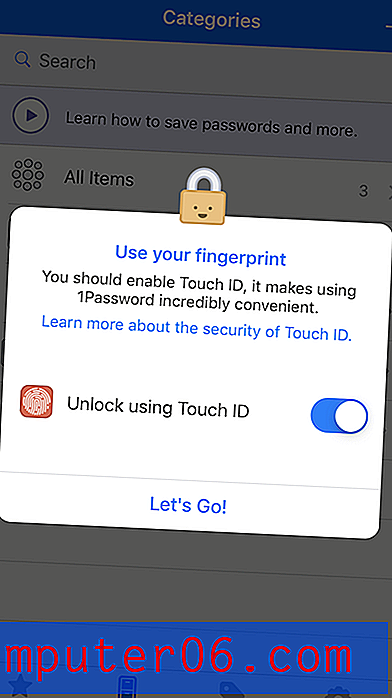
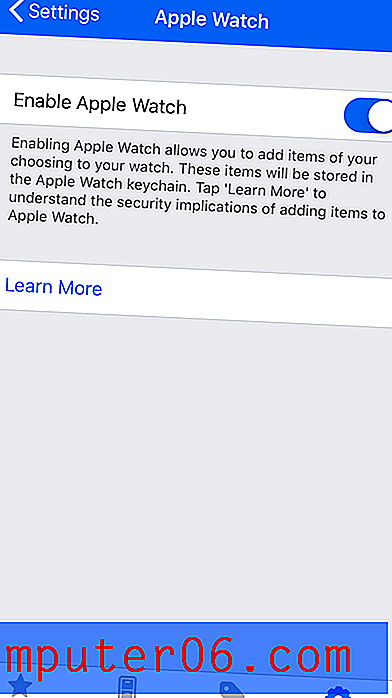
Yeni bir hesap oluşturduğunuzda, 1Password sizin için güçlü ve benzersiz bir şifre oluşturabilir. Varsayılan olarak, hacklenmesi imkansız olan 24 karakterden oluşan karmaşık bir şifre oluşturur, ancak varsayılanlar değiştirilebilir.
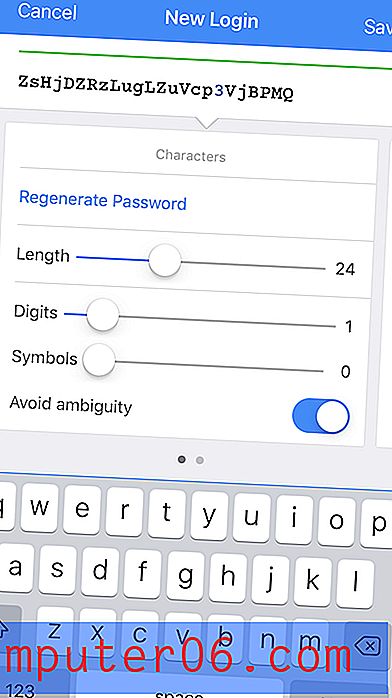
Parola paylaşımı yalnızca bir aile veya iş planına abone olmanız durumunda kullanılabilir. Bir siteye erişimi aileniz veya iş planınızdaki herkesle paylaşmak için öğeyi Paylaşılan kasanıza taşımanız yeterlidir. Herkesle değil, belirli insanlarla paylaşmak için yeni bir kasa oluşturun ve erişimi olanları yönetin.
1Şifre sadece şifreler için değildir. Özel belgeleri ve diğer kişisel bilgileri saklamak için de kullanabilirsiniz. Bunlar farklı kasalarda saklanabilir ve etiketlerle düzenlenebilir. Bu şekilde tüm önemli ve hassas bilgilerinizi tek bir yerde tutabilirsiniz.
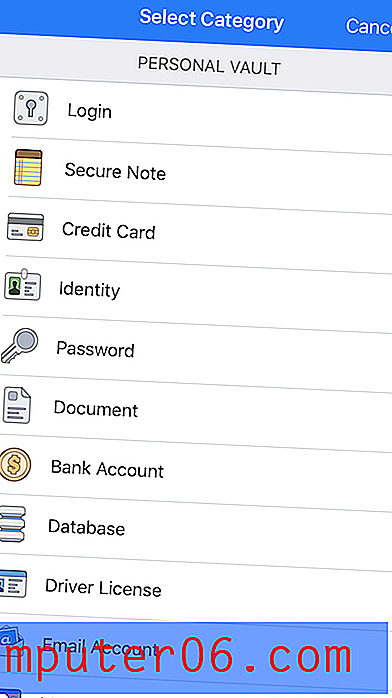
Son olarak, 1Password'ün Gözetleme Kulesi, kullandığınız bir web hizmeti saldırıya uğradığında ve şifrenizin güvenliği ihlal edildiğinde sizi uyarır. Güvenlik açıklarını, güvenliği ihlal edilmiş girişleri ve yeniden kullanılan şifreleri listeler. İOS'ta, tüm güvenlik açıklarını listeleyen ayrı bir sayfa yoktur. Bunun yerine, her şifreyi ayrı ayrı görüntülediğinizde uyarılar görüntülenir.
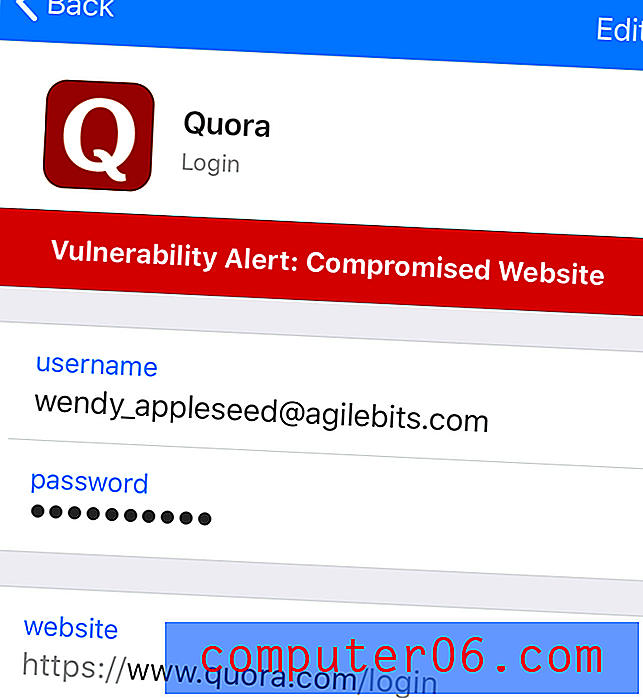
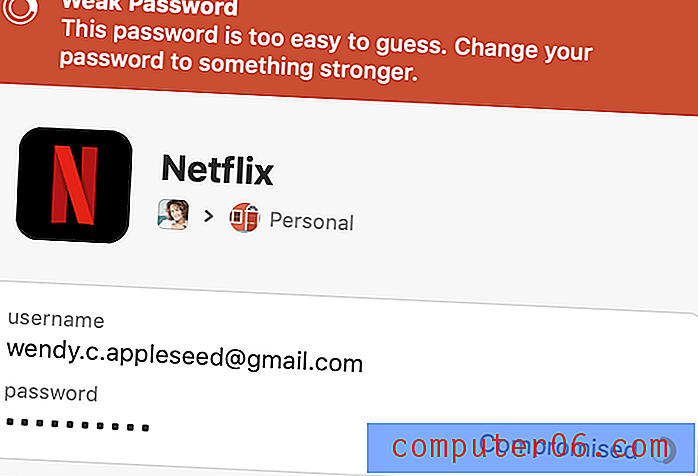
McAfee True Key
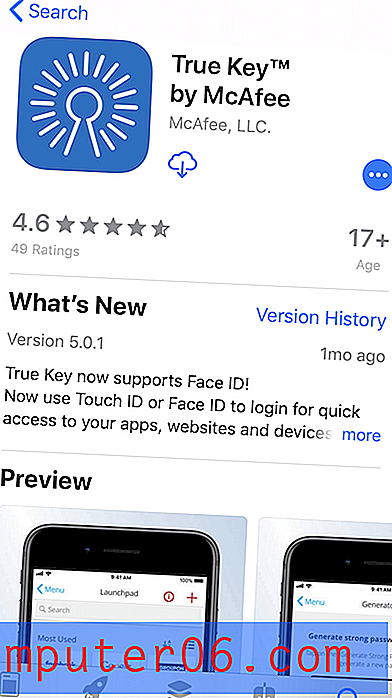
McAfee True Key'in pek çok özelliği yoktur; şifreleri paylaşmak, şifreleri tek bir tıklamayla değiştirmek, web formlarını doldurmak, belgelerinizi depolamak veya şifrelerinizi denetlemek için kullanamazsınız. Aslında, LastPass'in ücretsiz planı kadar işe yaramıyor. Güçlü yanları nelerdir? Ucuzdur ve temelleri iyi yapar. Basit bir web ve mobil arayüz sunar ve diğer çoğu şifre yöneticisinin aksine, ana şifrenizi unutursanız dünyanın sonu değildir. True Key incelememizin tamamını buradan okuyun.
İndirmek için App Store'u ziyaret edin. Kişisel 19.99 / yıl.
True Key şu konularda çalışır:
- Masaüstü: Windows, Mac,
- Mobil: iOS, Android,
- Tarayıcılar: Chrome, Firefox, Edge.
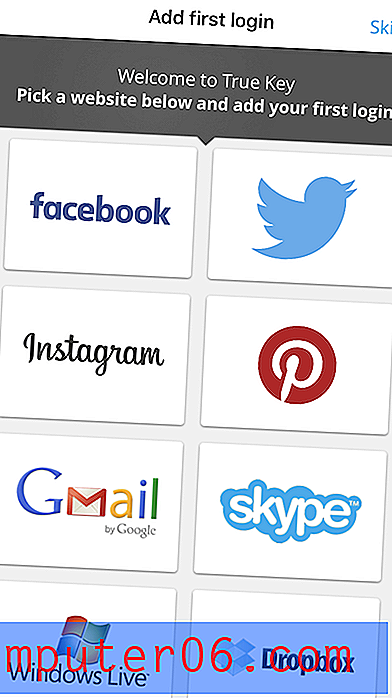
McAfee True Key mükemmel çok faktörlü kimlik doğrulamasına sahiptir. True Key, giriş bilgilerinizi bir ana parola ile (McAfee'nin kaydetmediği) korumanın yanı sıra, size erişim vermeden önce bir dizi başka faktörü kullanarak kimliğinizi doğrulayabilir:
- Yüz tanıma,
- Parmak izi,
- İkinci cihaz,
- E-posta Onayı,
- Güvenilir cihaz,
- Windows Merhaba.
İPhone'umda, uygulamanın kilidini açmak için iki faktör kullanıyorum: iPhone'umun güvenilir bir cihaz ve Touch ID olması. Ekstra güvenlik için, Gelişmiş : ana şifrem'e dokunarak üçüncü bir faktör ekleyebilirim.

Bazı şifreler ekledikten sonra (diğer şifre yöneticilerinden şifreleri içe aktarmak için masaüstü uygulamasını kullanmanız gerekir), True Key kullanıcı adınızı ve şifrenizi sizin için dolduracaktır. Ancak, iOS Otomatik Doldur özelliğini kullanmak yerine, True Key paylaşım sayfasını kullanır. Manuel olarak kullandığınız her web tarayıcısına bir uzantı eklemeniz gerekir. Bu biraz daha sezgisel, ancak yapılması zor değil.
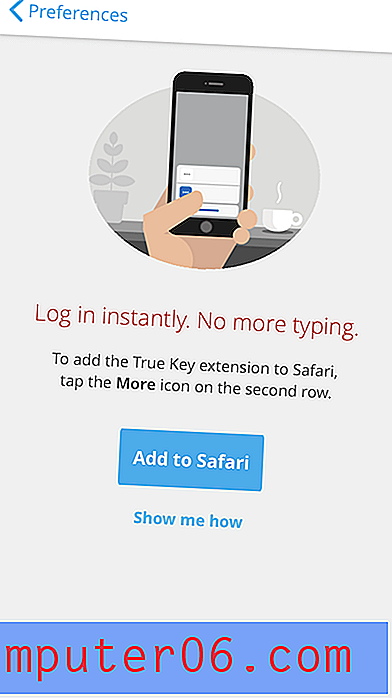
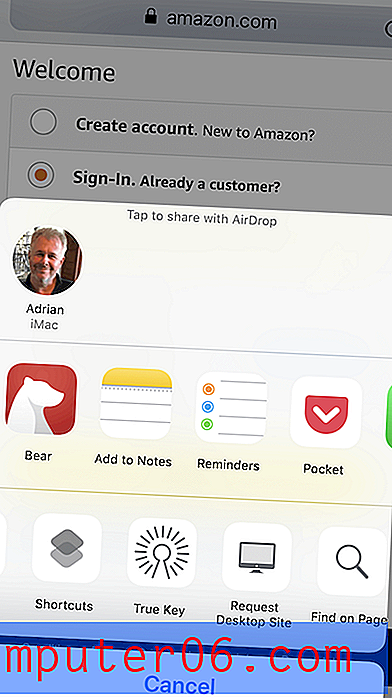
Oturum açmadan önce Ana Şifremi yazmamı gerektirecek şekilde her bir girişi özelleştirebilirim. Bankacılığımda oturum açarken bunu tercih ederim. Masaüstü uygulamasının Anında Oturum Açma seçeneği mobil uygulamada kullanılamaz.
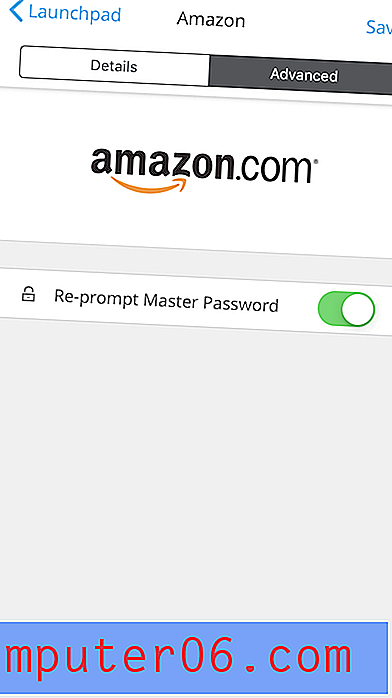
Yeni bir giriş oluştururken (Paylaşım Sayfası üzerinden de yapılır), True Key sizin için güçlü bir şifre oluşturabilir.
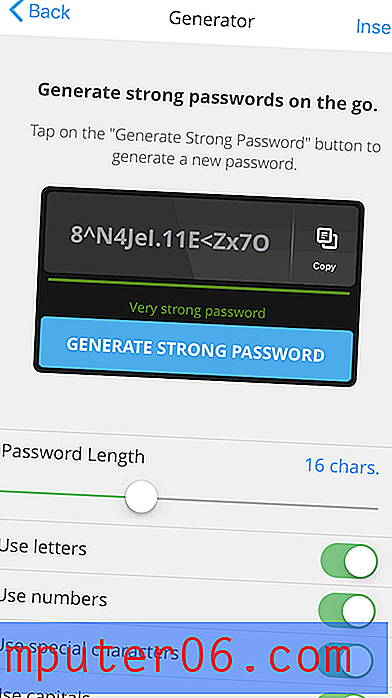
Son olarak, temel notları ve finansal bilgileri güvenli bir şekilde saklamak için uygulamayı kullanabilirsiniz. Ancak bu sadece kendi referansınız içindir; uygulama formları doldurmaz veya masaüstünde bile çevrimiçi satın alma işlemlerinde size yardımcı olmaz. Veri girişini basitleştirmek için kredi kartınızı iPhone'unuzun kamerasıyla tarayabilirsiniz.
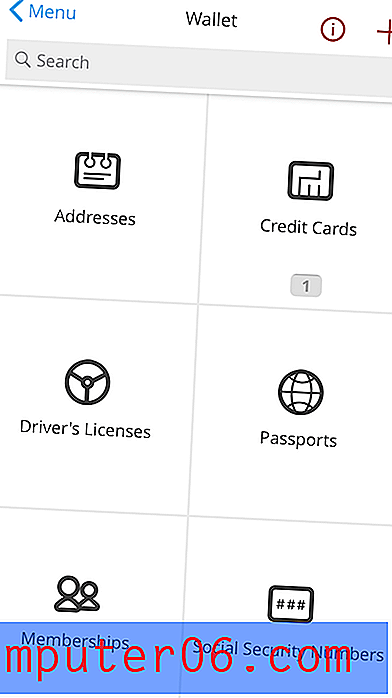
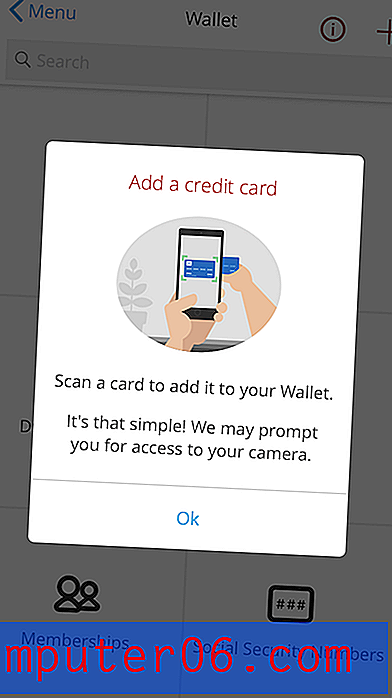
Abine Blur
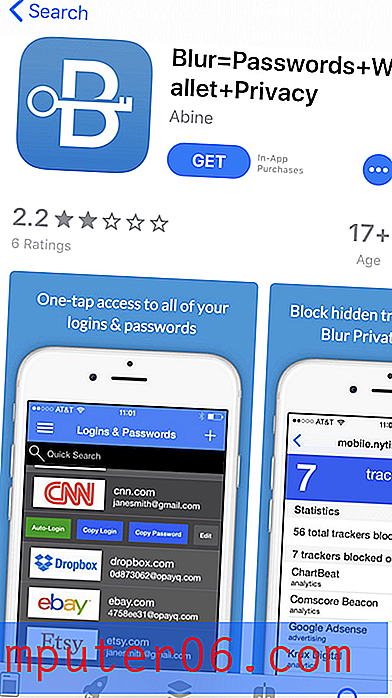
Abine Blur bir şifre yöneticisinden daha fazlasıdır. Şifrelerinizi de yönetebilen bir gizlilik hizmetidir. Kişisel bilgilerinizin (e-posta adresleri, telefon numaraları ve kredi kartları) reklam izleyicisini engellemesi ve maskelemesinin yanı sıra oldukça temel şifre özellikleri sunar. Gizlilik özelliklerinin doğası gereği, Amerika Birleşik Devletleri'nde yaşayanlara en iyi değeri sunar. Blur incelememizin tamamını buradan okuyun.
App Store'dan indirin. Kişisel 39.00 / yıl.
Blur şunlarda çalışır:
- Masaüstü: Windows, Mac,
- Mobil: iOS, Android,
- Tarayıcılar: Chrome, Firefox, Internet Explorer, Opera, Safari.
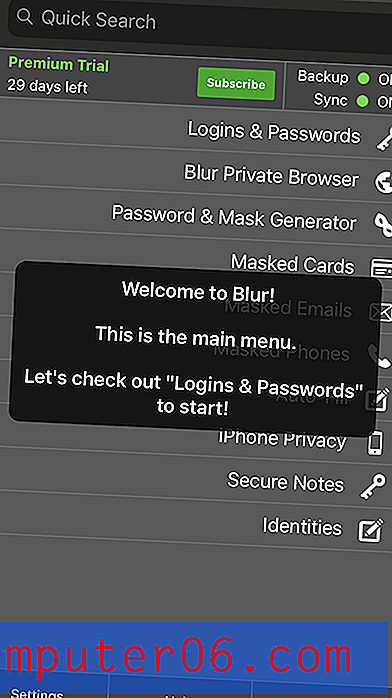
McAfee True Key (ve iOS'ta LastPass) ile Blur, ana parolanızı unutursanız sıfırlamanıza izin veren tek şifre yöneticilerinden biridir. Bunu bir yedek parola sağlayarak yapar, ancak bunu da kaybetmediğinizden emin olun!
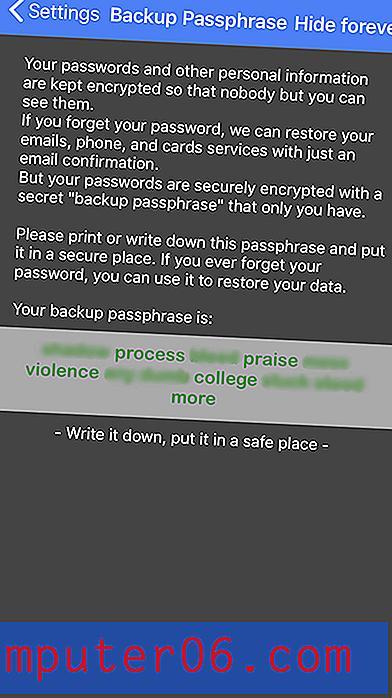
Blur, şifrelerinizi web tarayıcınızdan veya diğer şifre yöneticilerinden alabilir, ancak yalnızca masaüstü uygulamasından alabilir. İPhone'da bunları manuel olarak girmeniz gerekir. Uygulamaya girdikten sonra, uzun bir liste olarak saklanırlar; klasör veya etiket kullanarak bunları düzenleyemezsiniz.
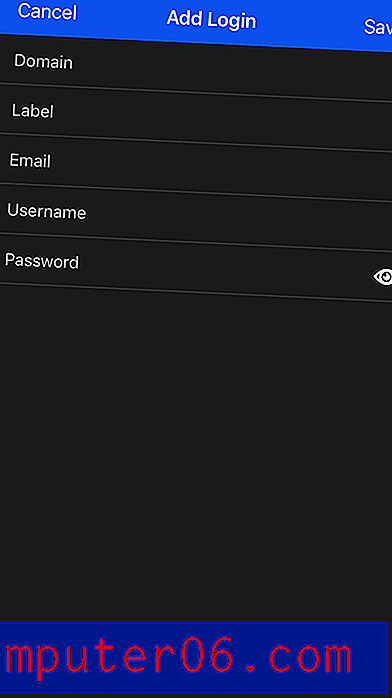
Bundan sonra, Blur oturum açarken kullanıcı adınızı ve şifrenizi girmek için iOS'un Otomatik Doldurma özelliğini otomatik olarak kullanacaktır. Bu sitede çok sayıda hesabınız varsa, listeden doğru olanı seçebilirsiniz.
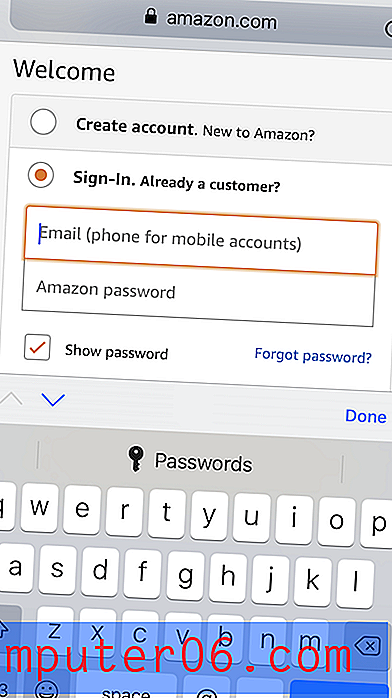
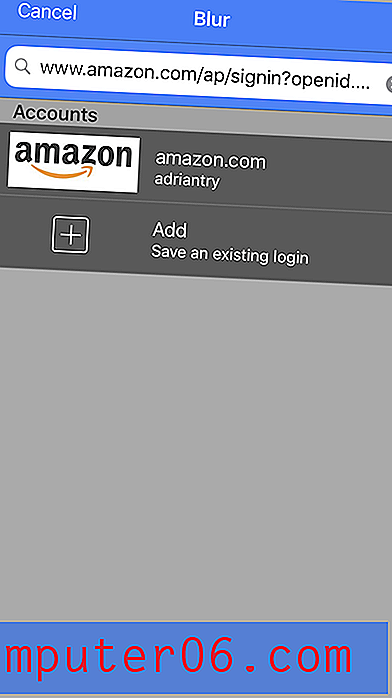
Ancak, belirli sitelerde oturum açarken bir parola girilmesini gerektirerek bu davranışı özelleştiremezsiniz.
Diğer mobil uygulamalar gibi, Blur'u, şifreniz yerine veya ikinci bir faktör olarak uygulamaya giriş yaparken Touch ID veya Face ID kullanacak şekilde yapılandırabilirsiniz.
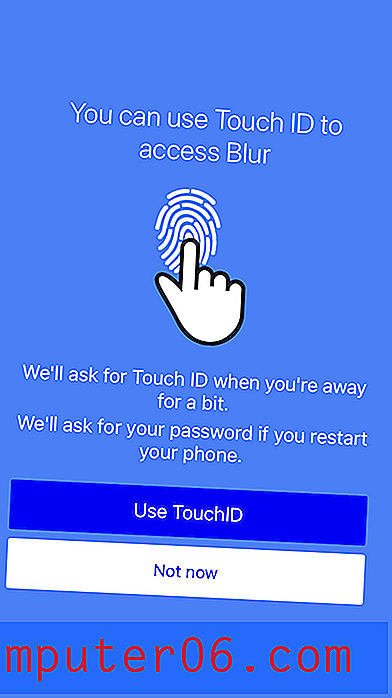
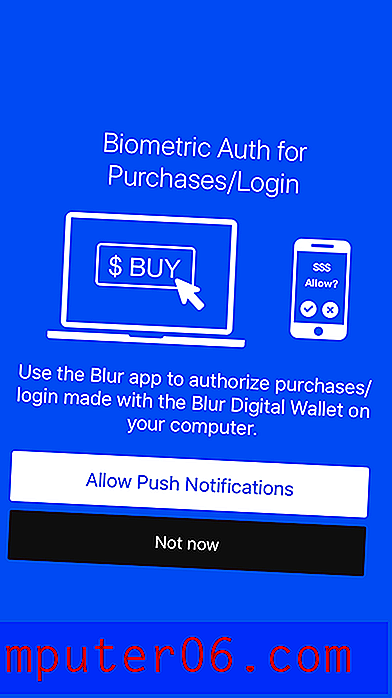
Blur'un şifre üreticisi varsayılan olarak karmaşık 12 karakterlik şifrelerdir ve bu özelleştirilebilir.
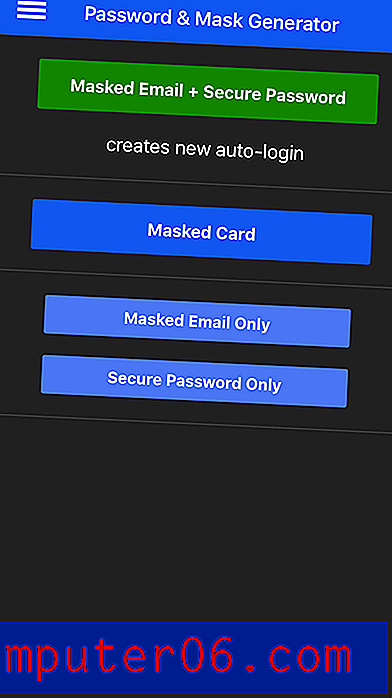
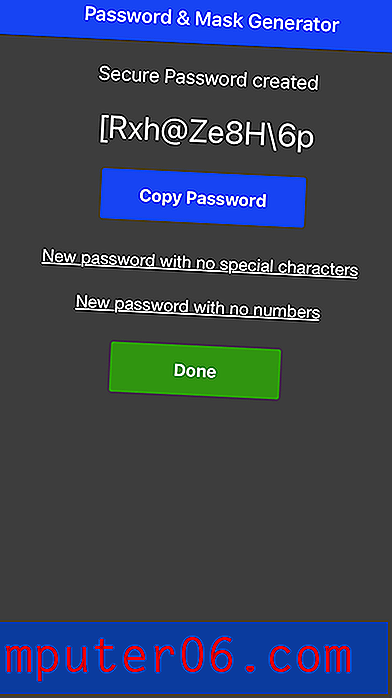
Otomatik Doldurma bölümü kişisel bilgilerinizi, adreslerinizi ve kredi kartı bilgilerinizi girmenizi sağlar.
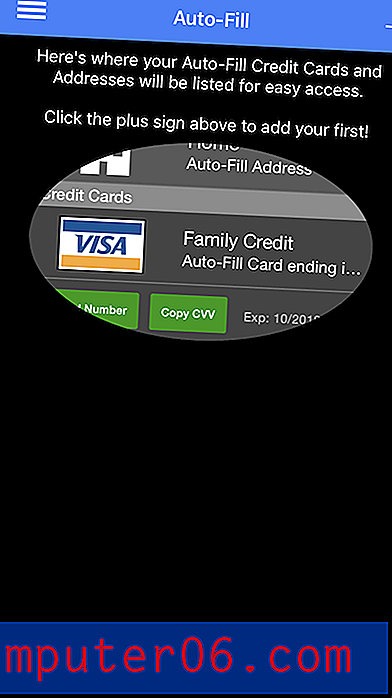
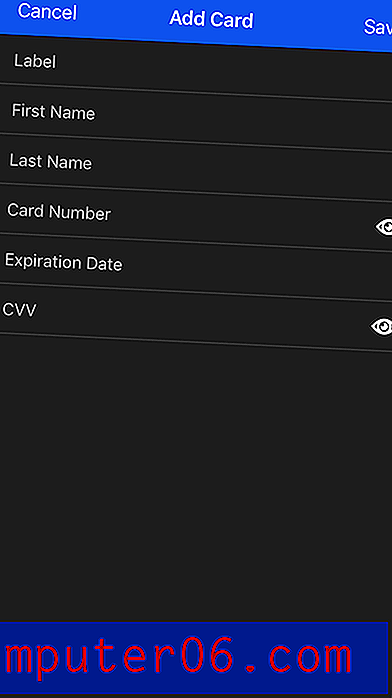
Bu bilgiler, satın alma işlemi yaparken ve Blur'un yerleşik tarayıcısını kullanırsanız yeni hesaplar oluştururken otomatik olarak doldurulabilir.
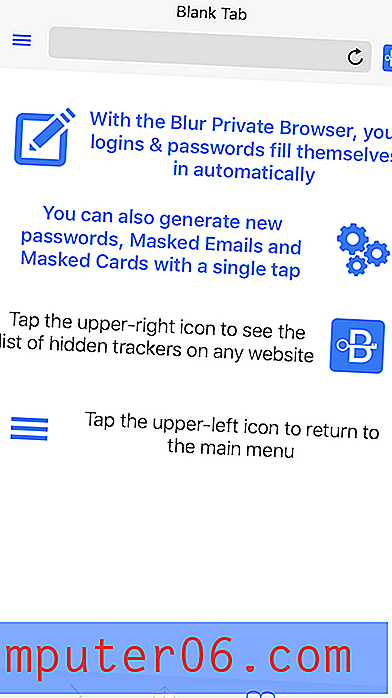
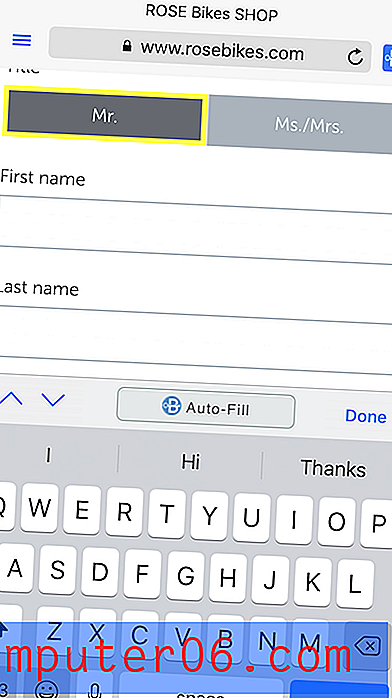
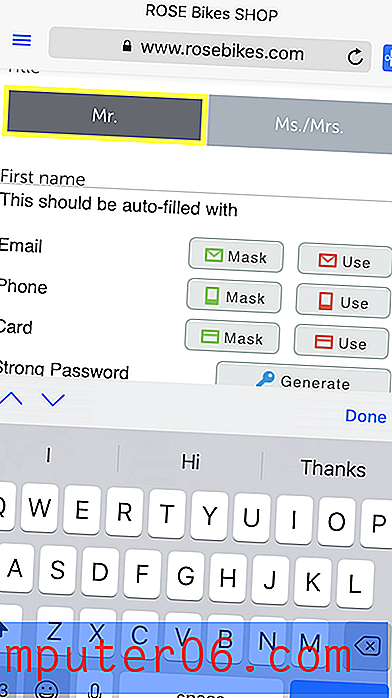
Ancak Blur'un gerçek gücü gizlilik özellikleridir:
- reklam izleyici engelleme,
- maskeli e-posta,
- maskeli telefon numaraları,
- maskeli kredi kartları.
Kimse gerçek e-posta adreslerini güvendiğiniz web servislerine vermekten hoşlanmaz. Bunun yerine maskelenmiş bir adres verin. Blur, gerçek alternatifler oluşturur ve e-postayı geçici veya kalıcı olarak gerçek adresinize iletir. Her web sitesine farklı bir adres verebilirsiniz ve Blur sizin için her şeyi izler. Kendinizi spam ve sahtekarlıktan korumanın etkili bir yoludur.
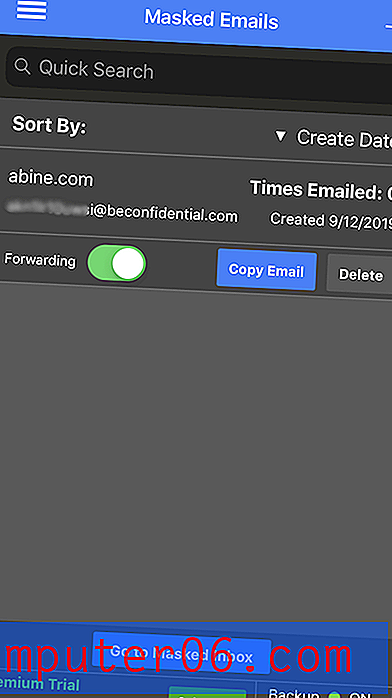
Aynı şey telefon numaraları ve kredi kartları için de geçerlidir, ancak bunlar dünya çapında herkes tarafından kullanılamaz. Maskeli kredi kartları yalnızca Amerika Birleşik Devletleri'nde çalışır ve maskeli telefon numaraları diğer 16 ülkede kullanılabilir. Karar vermeden önce hangi hizmetlerin kullanılabildiğini kontrol edin; ABD derecelendirme 4.0 iken Avustralya App Store derecelendirmesinin yalnızca 2.2 olması gerekir.
Alternatifler
Her iPhone'a ücretsiz bir şifre yöneticisi yüklenir: Apple'ın iCloud Anahtarlık. Son beş yıldır kullanıyorum ve sadece Apple cihazlarıyla ve sadece Safari ile çalışmasına rağmen, diğer şifre yöneticilerinin sunduğu işlevlerin çoğundan yoksun olsa da iyi çalışıyor.
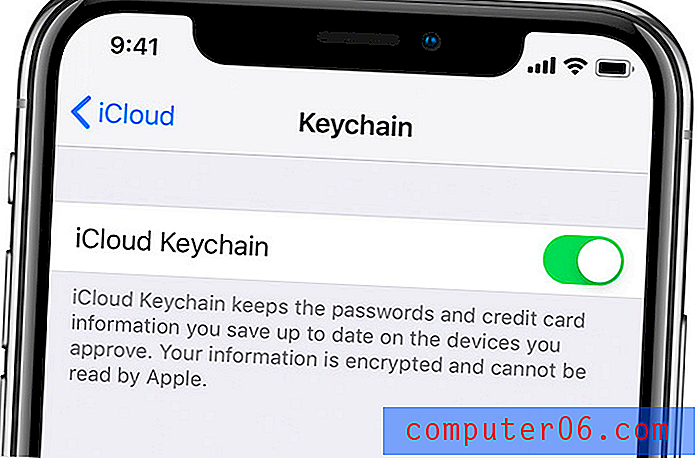
Apple'a göre, iCloud Anahtarlık mağazaları:
- internet hesapları,
- şifreler,
- kullanıcı adları,
- wifi şifreleri,
- kredi kartı numaraları,
- kredi kartı son kullanma tarihleri,
- ancak kredi kartı güvenlik kodu değil,
- ve dahası.
Neyi iyi yapıyor ve neyi yok? Öğrenmek için ayrıntılı makalemizi okuyun: iCloud Anahtarlık Birincil Şifre Yöneticim Olarak Kullanılması Güvenli mi?